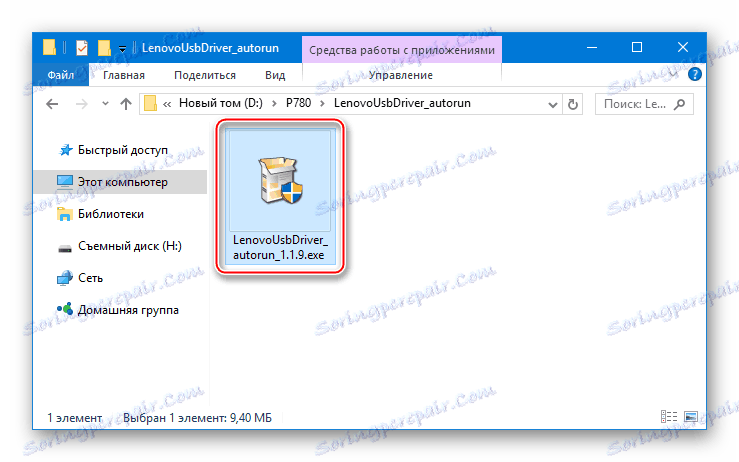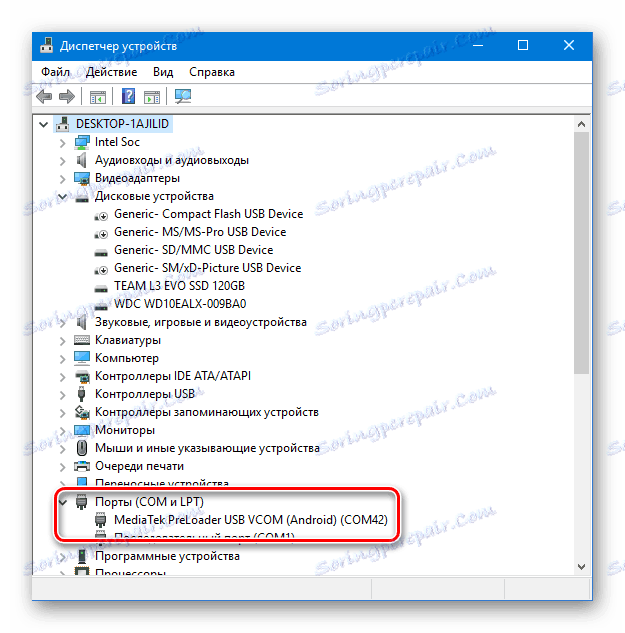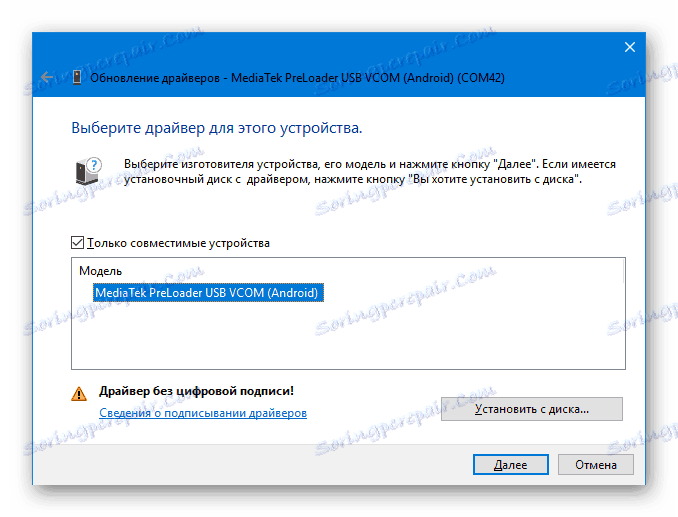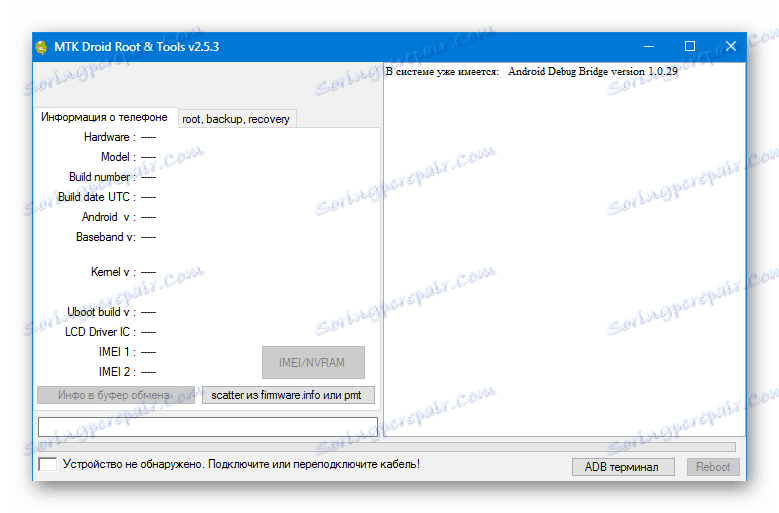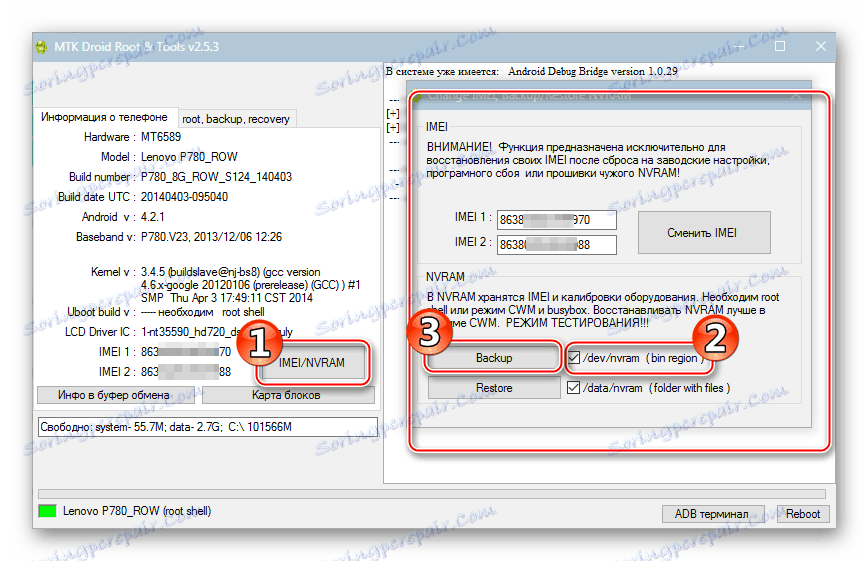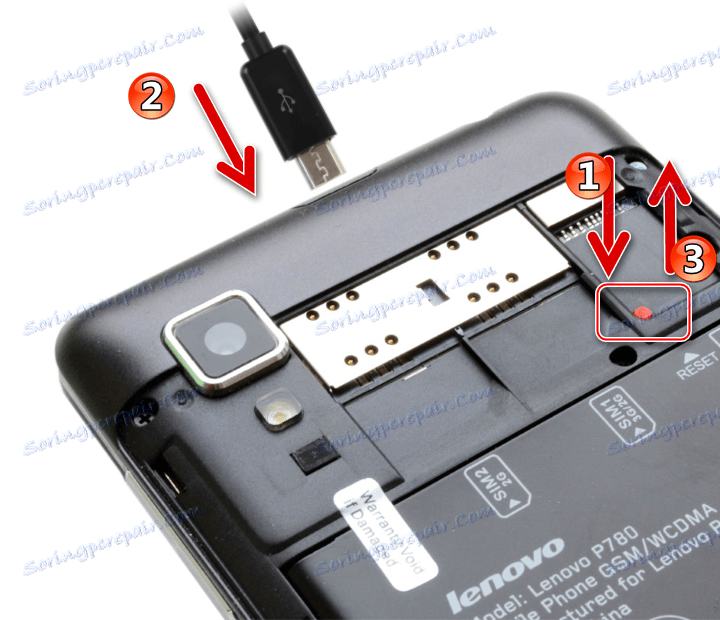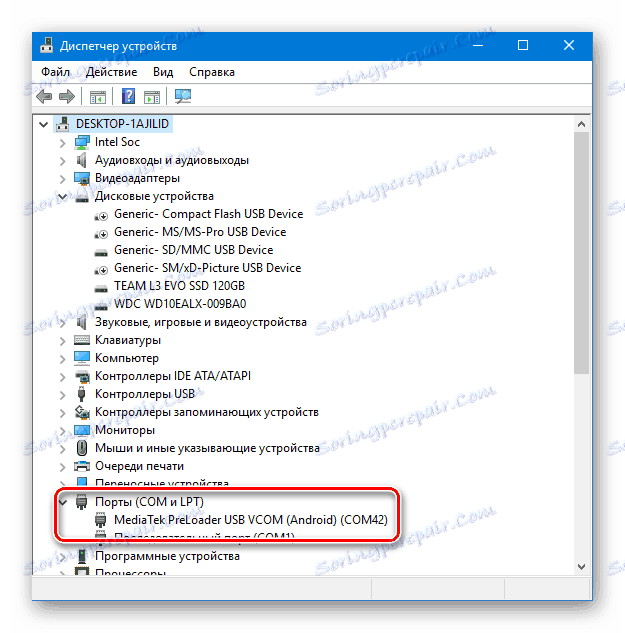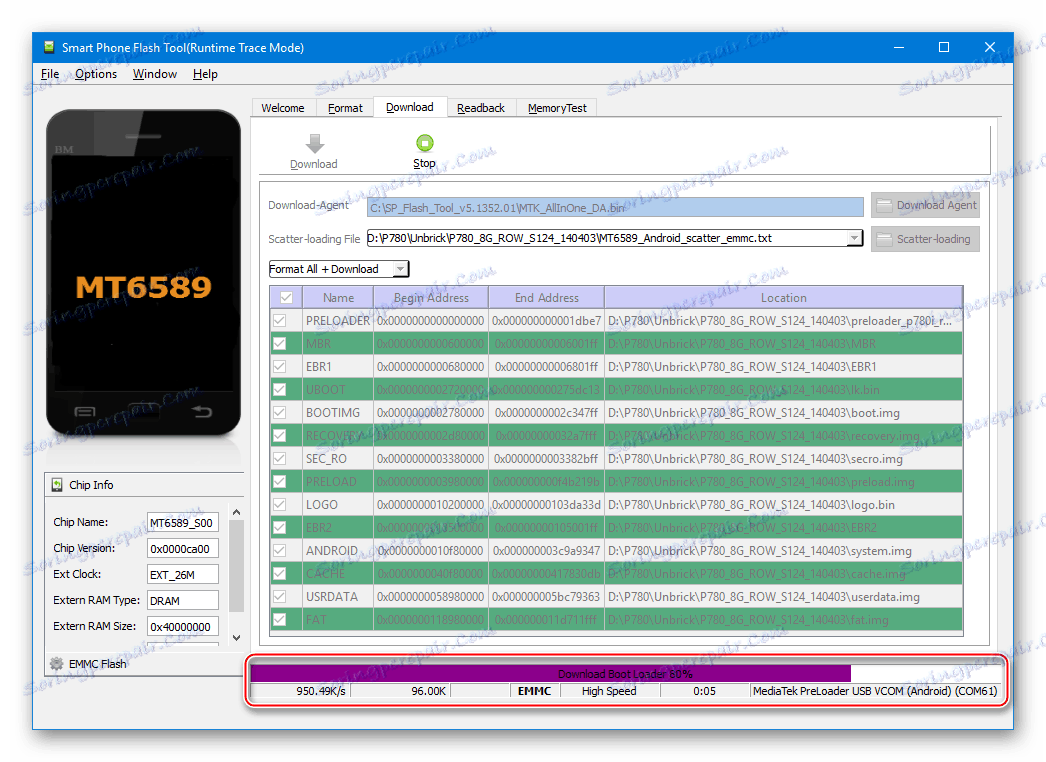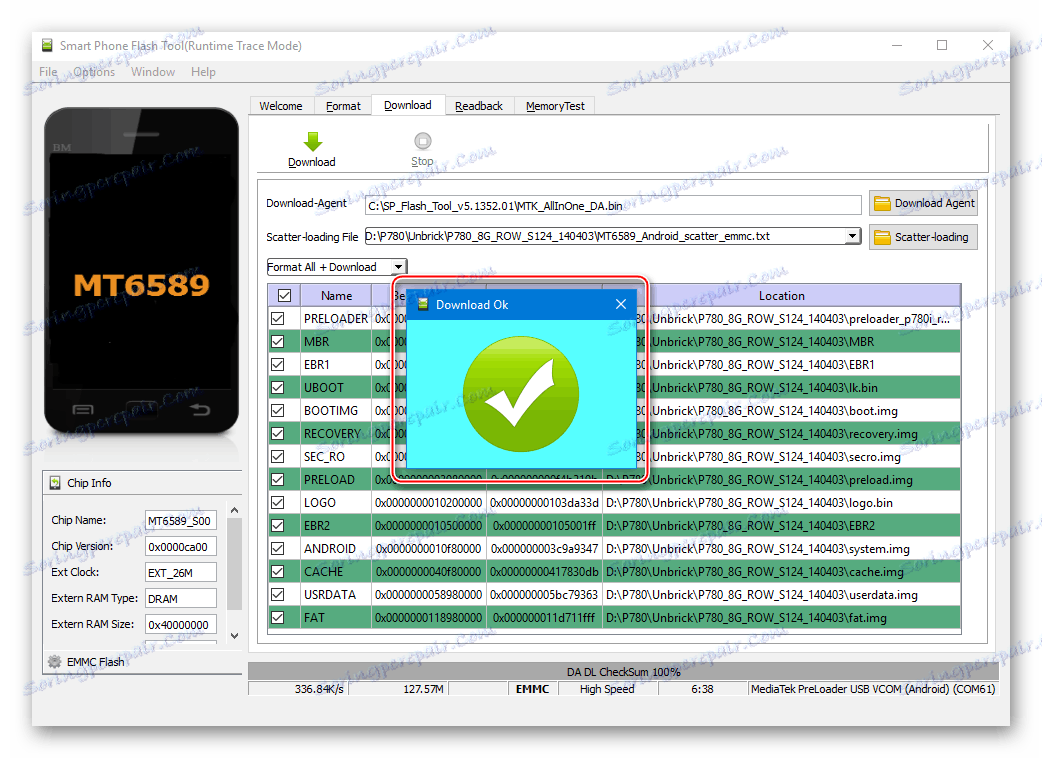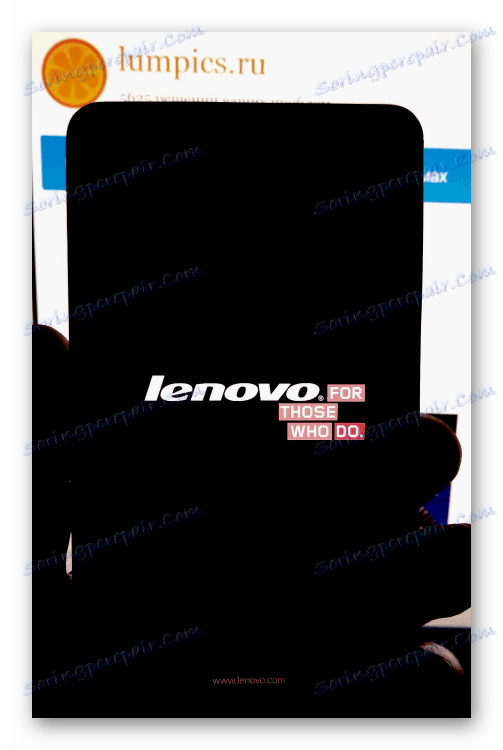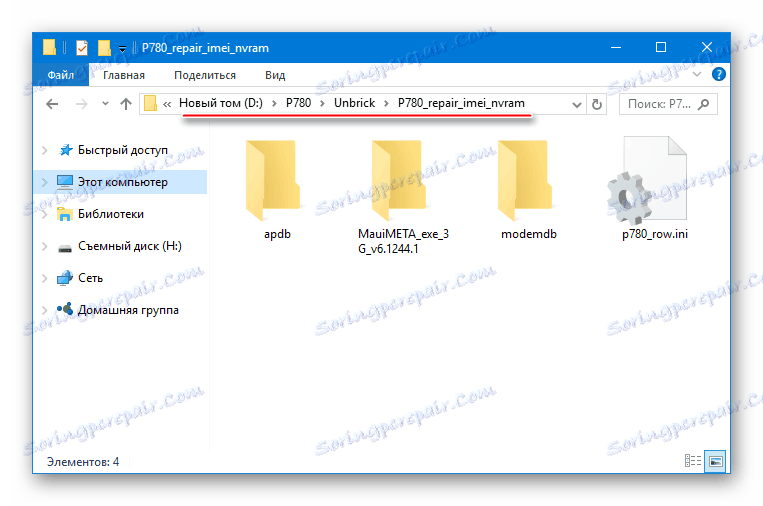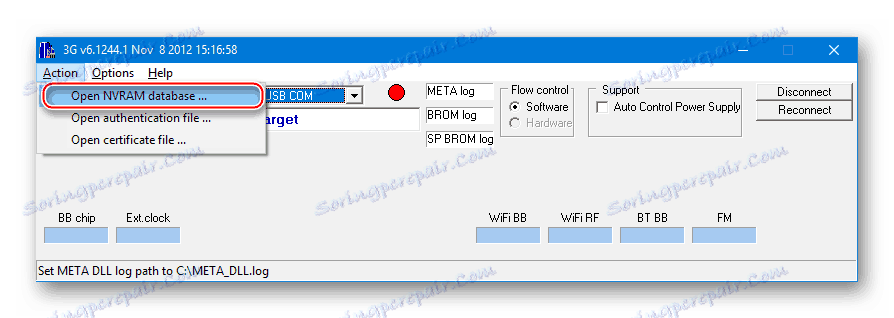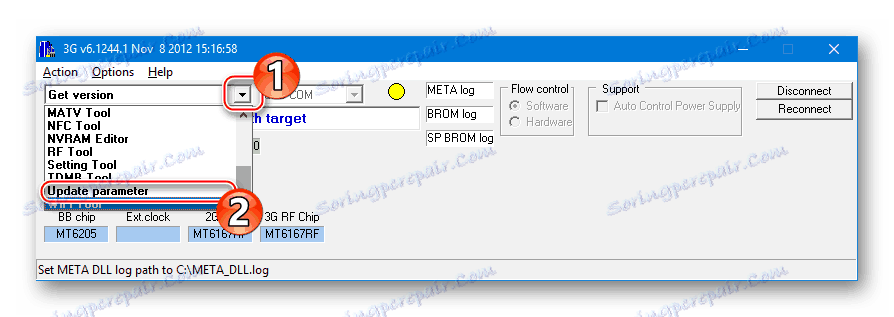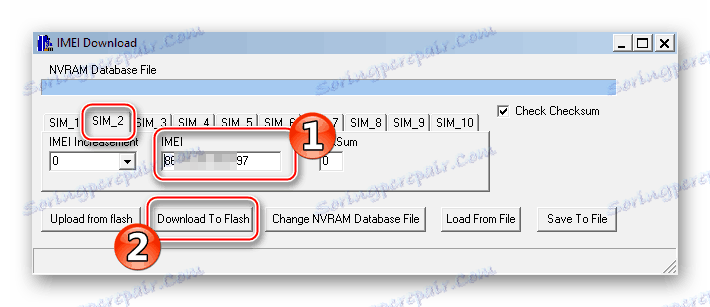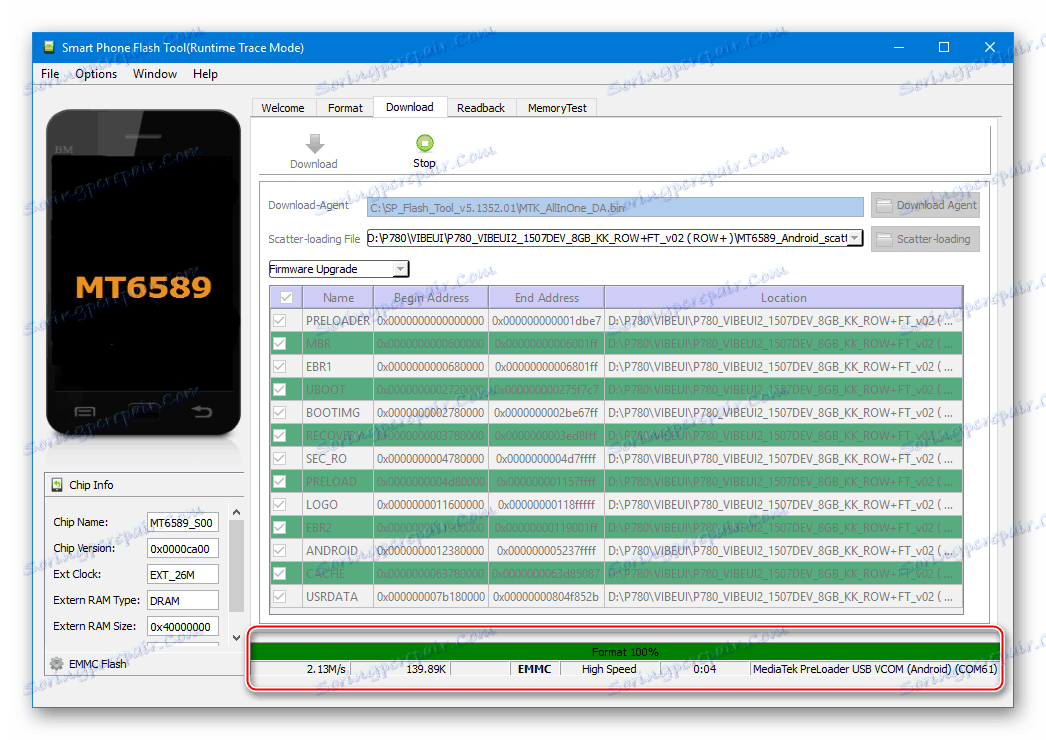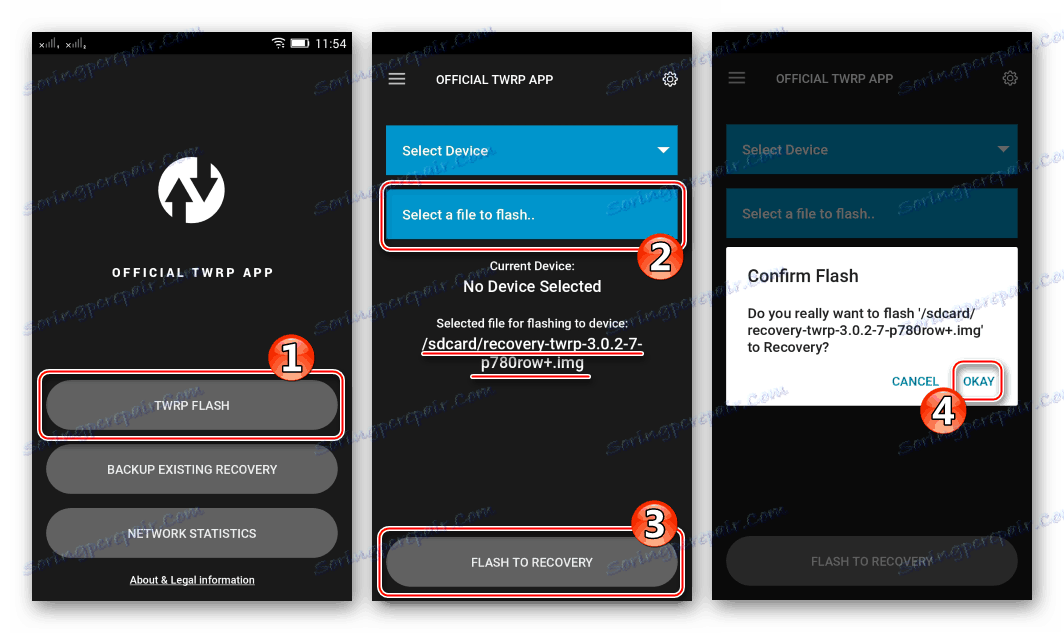Oprogramowanie układowe dla Lenovo IdeaPhone P780 Smartphone
Niewiele modeli smartfonów z systemem Android od słynnego producenta Lenovo może charakteryzować się takim poziomem rozpowszechnienia i popularności jak IdeaPhone P780. Jest bardzo udany w momencie premiery i pomimo tego, że ten telefon jest przestarzały, jego parametry techniczne mogą zaspokoić większość dzisiejszych potrzeb użytkowników. Poniżej omówimy pracę z urządzeniem oprogramowania systemowego w aspekcie jego odzyskiwania, wymiany i aktualizacji, czyli o modelu oprogramowania układowego.
Komponenty oprogramowania Lenovo można aktualizować, instalować ponownie, dostosowywać i, jeśli to konieczne, przywracać przy użyciu narzędzi i metod dostępnych dla wszystkich użytkowników. Niemal wszystkie sytuacje, które mogą się pojawić, opisano w poniższych instrukcjach, ale przed poważną ingerencją w część programową urządzenia należy wziąć pod uwagę:
Podczas wykonywania operacji, zgodnie z następującymi zaleceniami, użytkownik jest świadomy potencjalnego ryzyka procedur. Wszystkie czynności wykonywane są przez właściciela urządzenia na własne ryzyko i tylko on jest odpowiedzialny za ich wyniki i konsekwencje!
Spis treści
Przygotowanie
Przed manipulowaniem częścią oprogramowania dowolnego urządzenia z systemem Android konieczne jest wykonanie pewnych czynności przygotowawczych za pomocą urządzenia i komputera, które będą używane jako narzędzie do przesyłania danych do urządzenia. Przygotowując się w całości, można uniknąć wielu błędów i bardzo szybko osiągnąć pożądany efekt - prawidłowo i stabilnie funkcjonujący smartfon Lenovo P780.
Wersje sprzętu
W sumie jest aż cztery wersje modelu Lenovo P780, które różnią się nie tylko od regionu użytkowania proponowanego przez producenta (dwie opcje dla rynku chińskiego i dwie wersje międzynarodowe), część oprogramowania (oznaczenie pamięci dla urządzeń CN w Chinach, międzynarodowa dla ROW ) (warunkowo aparaty dzielą się na te wydane przed iw trakcie 2014 r.), ale także sprzęt (różne woluminy pamięci ROM - 4 GB i (tylko dla "międzynarodowych") 8 GB, różne moduły radiowe).

Oprogramowanie sprzętowe i programowe dla różnych wersji modelu nie różnią się, ale używane są różne wersje pakietów z oprogramowaniem systemowym. Niniejszy materiał demonstruje uniwersalne sposoby ponownego zainstalowania i odtworzenia modelu systemu operacyjnego, a zgodnie z linkami oferowanymi w tym artykule można znaleźć oprogramowanie odpowiednie dla "międzynarodowych" smartfonów o pojemności pamięci 4 i 8 GB.

W przypadku "chińskich" wersji plików archiwalnych za pomocą oprogramowania systemowego czytelnik będzie musiał sam się przekonać. Aby pomóc w tym wyszukiwaniu, zauważamy - na stronie zgromadzono duży wybór oficjalnego i zmodyfikowanego systemu operacyjnego dla wszystkich wersji urządzenia needrom.com , ale musisz się zarejestrować, aby przesłać pliki z zasobu.

Poniższe instrukcje zostały zastosowane do urządzenia o pojemności pamięci 8 GB, zaprojektowanego na rynek międzynarodowy - te smartfony były sprzedawane w CIS oficjalnie i są zdecydowanie najczęstsze. Aby odróżnić model od wersji dla Chin można znaleźć napisy na baterii, usuwając tylną pokrywę.

Informacje z międzynarodowych wersji pisane są w języku angielskim, "chińskim" - są hieroglify i jest niebieska naklejka.
Kierowcy
Pierwszą rzeczą, którą należy zrobić przed przejściem do instalacji Androida w Lenovo P780, jest instalacja wyspecjalizowanych sterowników.
- Aby telefon mógł zostać wykryty przez komputer jako dysk USB, jak również został określony w trybie "Debuguj przez USB" (musisz użyć trybu dla niektórych operacji), powinieneś użyć automatycznego instalatora komponentów od producenta.
![Lenovo P780 automatycznie instaluje sterownik do smartfona]()
Pobierz archiwum według referencji, rozpakuj otrzymane, uruchom instalator i postępuj zgodnie z jego instrukcjami.
- Należy zauważyć, że często użytkownicy muszą ręcznie instalować wyspecjalizowane komponenty systemu niezbędne do interakcji z telefonem w specjalnych trybach. Pakiet ze wszystkimi sterownikami, których możesz potrzebować podczas instalowania oprogramowania systemowego, "dekodowania" i przywracania "IMEI", można znaleźć pod linkiem:
Pobierz firmware dla oprogramowania firmowego Lenovo P780
Proces dostarczania systemu operacyjnego z niezbędnymi komponentami jest już opisany w materiale na naszej stronie internetowej:
Czytaj więcej: Instalowanie sterowników dla oprogramowania układowego Android
Główną sytuacją, którą należy osiągnąć przed oprogramowaniem układowym Lenovo P780 w zakresie manipulowania sterownikami, jest wykrycie przez Menedżera urządzeń urządzenia Mediatek Preloader USB VCOM . Element o tej nazwie pojawia się przez krótki czas w sekcji "Porty COM i LPT" po podłączeniu całkowicie odłączonego smartfona do portu USB.
![Instalacja sterownika Lenovo P780 Mediatek Preloader USB VCOM]()
Jeśli sterowniki nie są zainstalowane, postępuj zgodnie z instrukcjami podanymi w powyższym linku. Wymagana sekcja materiału - "Instalowanie sterowników VCOM dla urządzeń Mediatek" .
![Instalacja sterownika Lenovo P780 dla ręcznego oprogramowania układowego]()
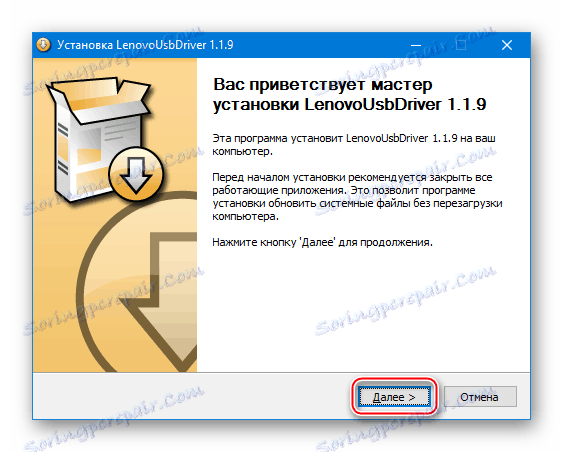
Metody łączenia niefunkcjonalnych smartfonów, które nie są zdefiniowane przez komputer, opisano poniżej w opisie "Metoda 3: Odblokowywanie" . To dotyczy pakietu sterowników, określonego na powyższym linku!
Prawa do tras
Uzyskanie przywilejów SuperUżytkownika na danym modelu należy raczej przypisać raczej procedurom równoległym, a nie przygotowawczym przed ponowną instalacją systemu. W takim przypadku prawa root mogą być wymagane do utworzenia pełnej kopii zapasowej systemu i innych manipulacji poprzedzających interwencję w części oprogramowania, jak również tych niezbędnych w codziennej pracy, więc wiedza o tym, jak je uzyskać, może być przydatna dla wielu użytkowników.
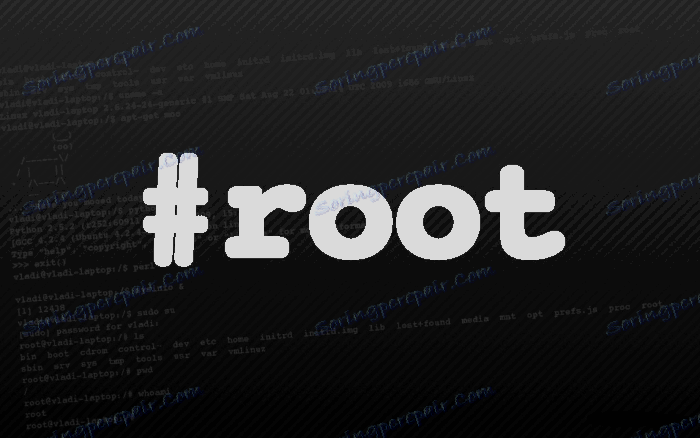
Rut-prawa są wyposażone w narzędzie Framaroot , co zwykle nie sprawia trudności nawet początkującym. Wystarczy pobrać plik APK z recenzji artykułu narzędzia na naszej stronie i postępować zgodnie z instrukcjami z lekcji:
Czytaj więcej: Pierwsze prawa roota do Androida przez Framaroot bez komputera
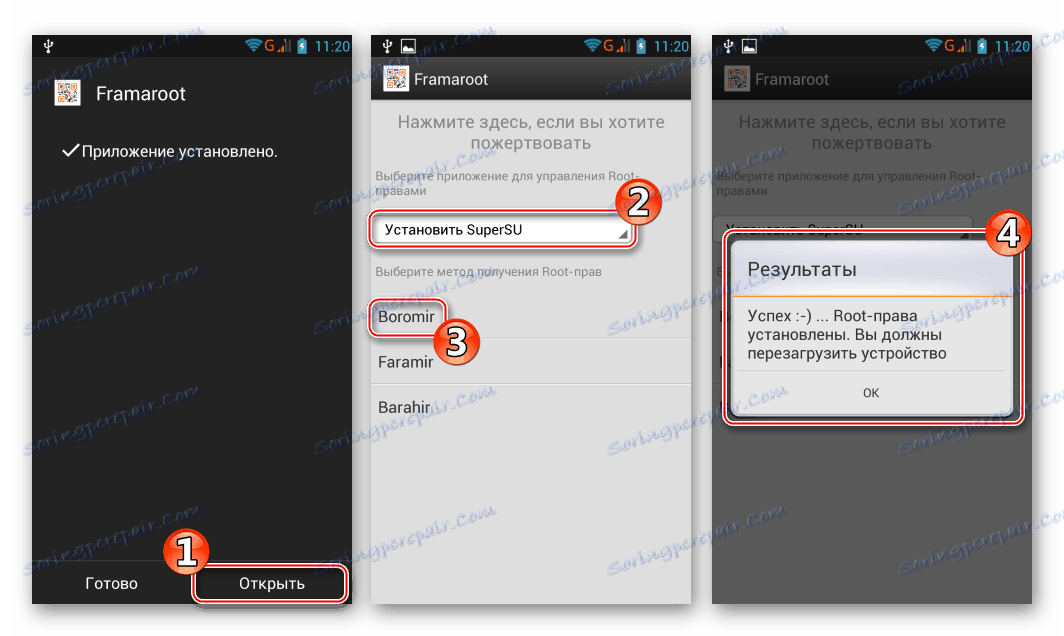
Backup
Kopiowanie informacji, zwykle przechowywanych w smartfonie, w bezpiecznym miejscu - obowiązkowe działanie przed oprogramowaniem układowym Lenovo P780, ponieważ podczas manipulowania częściami urządzenia pamięci wszystkie informacje zostaną zniszczone! Użytkownikom modelu zaleca się wykonywanie kopii zapasowych w dowolny dostępny sposób i przy każdej okazji. 
Istnieje wiele metod ochrony przed utratą danych, a najbardziej skuteczne są opisane w artykule:
Czytaj więcej: Jak tworzyć kopię zapasową urządzeń z Androidem przed iOS
Oprócz utraty danych osobowych, użytkownicy, którzy manipulują oprogramowaniem systemu danego modelu, mogą napotkać jeszcze jedną uciążliwość: utrata pojemności roboczej modułów komunikacyjnych, która następuje po IMEI, zostaje zniszczona i / lub jest wynikiem uszkodzenia partycji NVRAM .
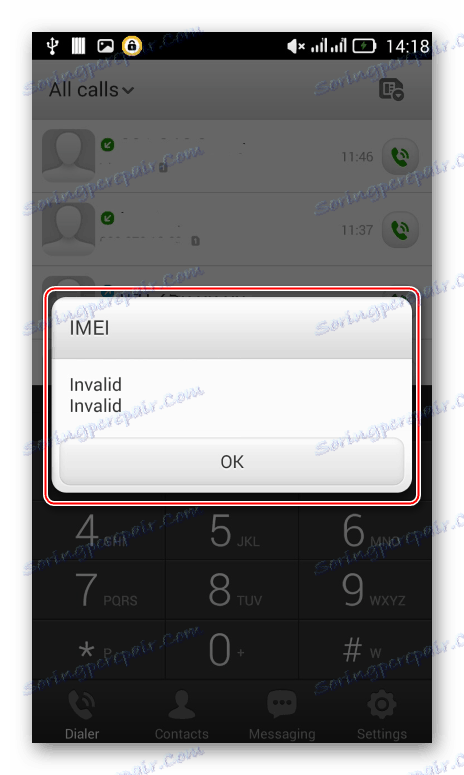
Zdecydowanie zaleca się utworzenie zrzutu pamięci NVRAM przed operacjami ze smartfonem, które nie są udokumentowane przez producenta, a następnie przywrócenie tej sekcji, jeśli jest uszkodzona, nie zajmie dużo czasu i nie będzie wymagało poważnych wysiłków.
O wiele łatwiej jest stworzyć kopię NVRAM przy pierwszej okazji, niż uszkodzić ten obszar pamięci przez długi czas i trudno go przywrócić!
Jedną z najprostszych metod tworzenia kopii zapasowej NVRAM jest skorzystanie z zestawu narzędzi Narzędzia MTK Droid .
- Pobierz archiwum z MTK DroidTools z artykułu przeglądu i rozpakuj go w osobnym katalogu.
- Uruchom narzędzie i podłącz telefon do portu USB w komputerze.
![Lenovo P780 MTK Droid Tools backup Narzędzie do uruchamiania NVRAM, połączenie telefoniczne]()
Po podłączeniu przesuń zasłony powiadomień na ekranie urządzenia i ustaw znacznik w polu wyboru "USB Debug" .
- Czekamy na definicję smartfona w programie - pola informacyjne są wypełnione informacją i pojawi się przycisk "ROOT" .
- Naciśnij "ROOT" i poczekaj na niezbędne operacje, aby uzyskać program "Root Shell" - wskaźnik w dolnym rogu okna MTK DroidTools po lewej zmieni kolor na zielony.
- Naciśnij "IMEI / NVRAM" , co doprowadzi do zakończenia okna z funkcjonalnością zmiany "IMEI" i tworzenia kopii zapasowych / przywracania "НВРАМ" .
![Lenovo P780 MTK Droid Tools Backup NVRAM]()
Ustawiamy znacznik w polu "dev / nvram (bin region)" i klikamy przycisk "Backup" .
- Pozostaje upewnić się, że pliki "Lenovo-P780_ROW_IMEI_nvram_YYMMDD-HHMMss" są tworzone w folderze programu w folderze "BackupNVRAM"
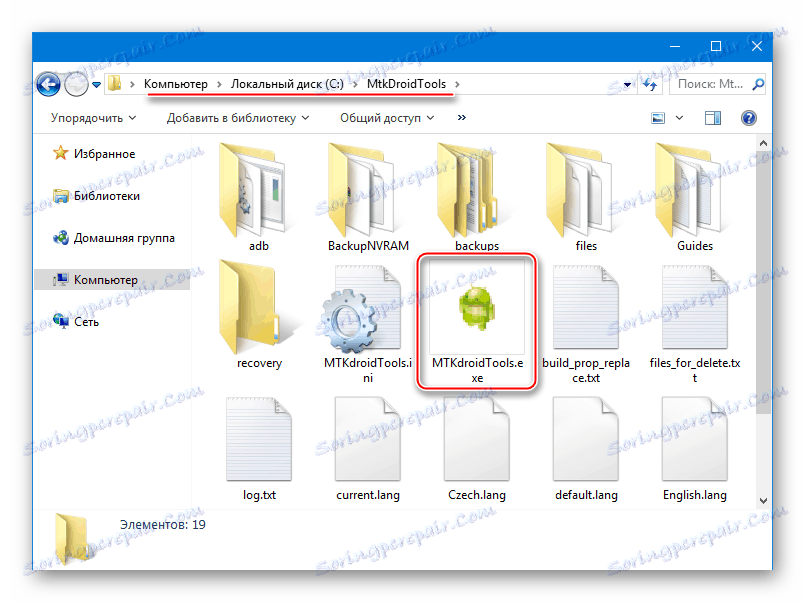
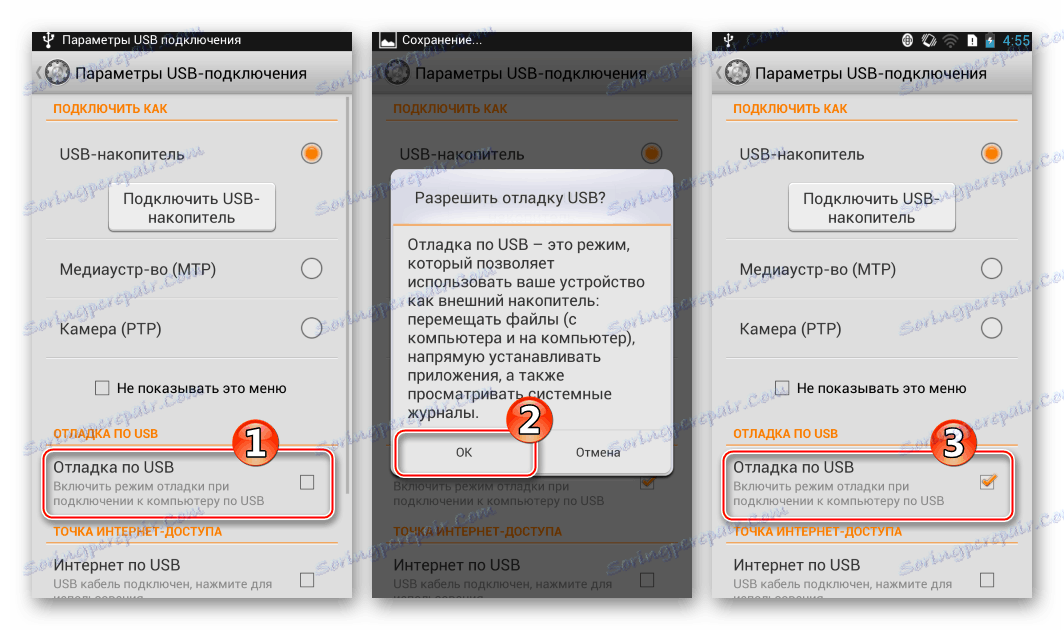
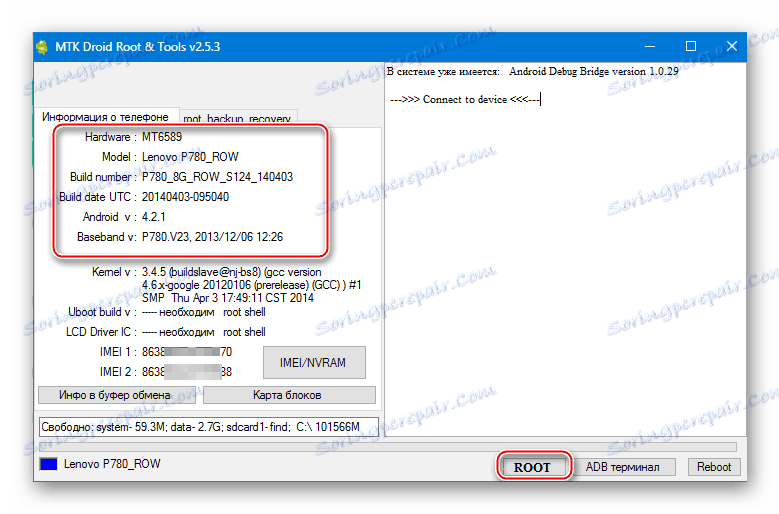
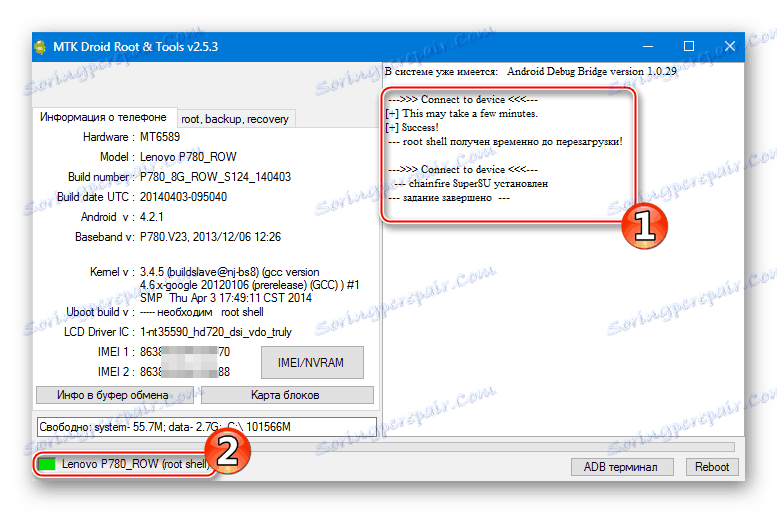
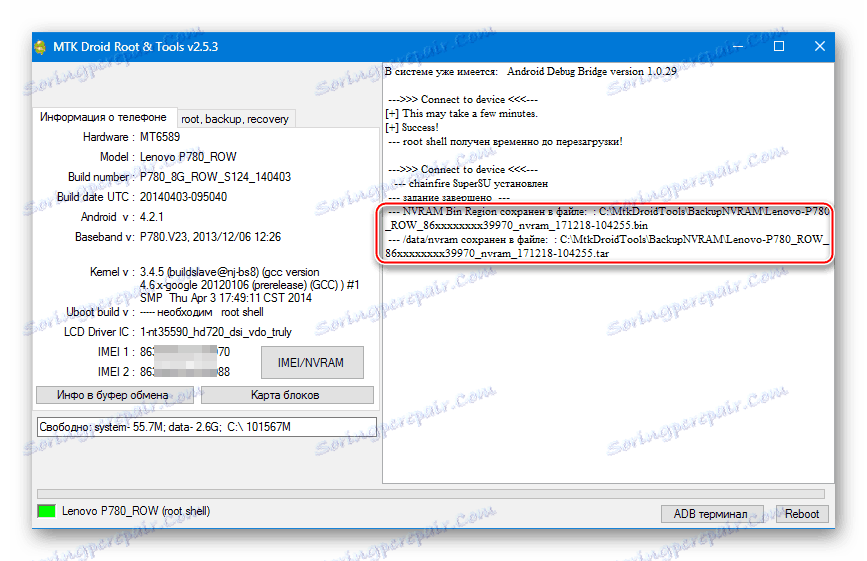
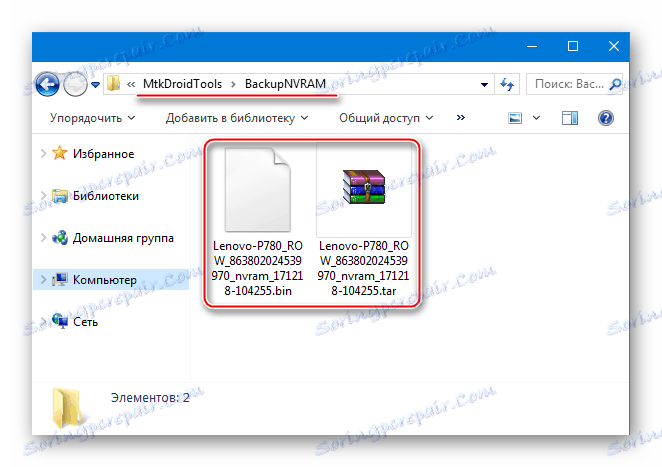
Przywracanie obszaru "NVRAM" odbywa się według powyższych kroków, tylko w punkcie # 5 wybrany jest przycisk "Przywróć" .
Zainstaluj Androida, zaktualizuj, przywróć
Po zakończeniu przygotowań możesz przejść bezpośrednio do oprogramowania układowego Lenovo P780, czyli zastąpić partycje systemowe pamięci smartfona za pomocą specjalistycznego oprogramowania. Poniżej rozważamy oficjalne i bardziej uniwersalne sposoby pracy z systemem operacyjnym w różnych sytuacjach. Przedstawiono również metodę przywracania urządzeń niefunkcjonalnych oraz instalację zmodyfikowanego (niestandardowego) oprogramowania układowego.

Wybór metody interakcji zależy od początkowego stanu smartfona i pożądanego rezultatu, czyli od wersji Androida, pod kontrolą której telefon będzie działał w przyszłości.
Metoda 1: Oficjalne oprogramowanie Lenovo
Jedną z niewielu udokumentowanych przez sprzedawcę metod interakcji z partycjami systemu Lenovo P780 jest oprogramowanie Lenovo MOTO Smart Assistant . To oprogramowanie pozwala szybko i szybko zaktualizować oficjalną wersję systemu, czyli uzyskać najnowsze oficjalne oprogramowanie na smartfonie.
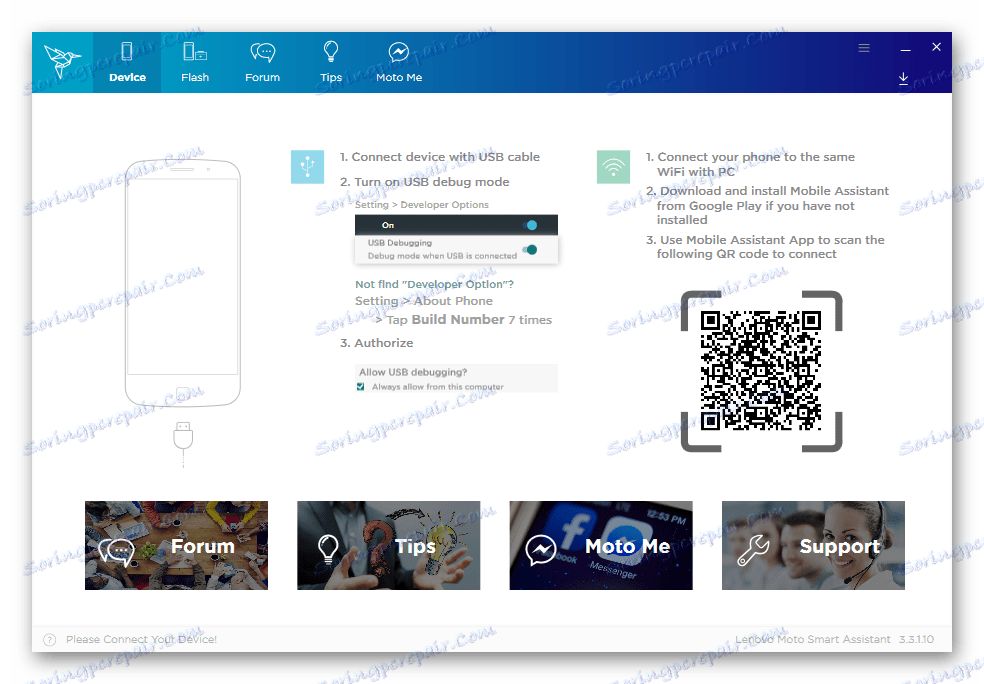
Pobierz narzędzie do pracy z urządzeniami z systemem Android Lenovo bierze udział w oficjalnej stronie programisty:
Pobierz MOTO Smart Assistant dla Lenovo P780
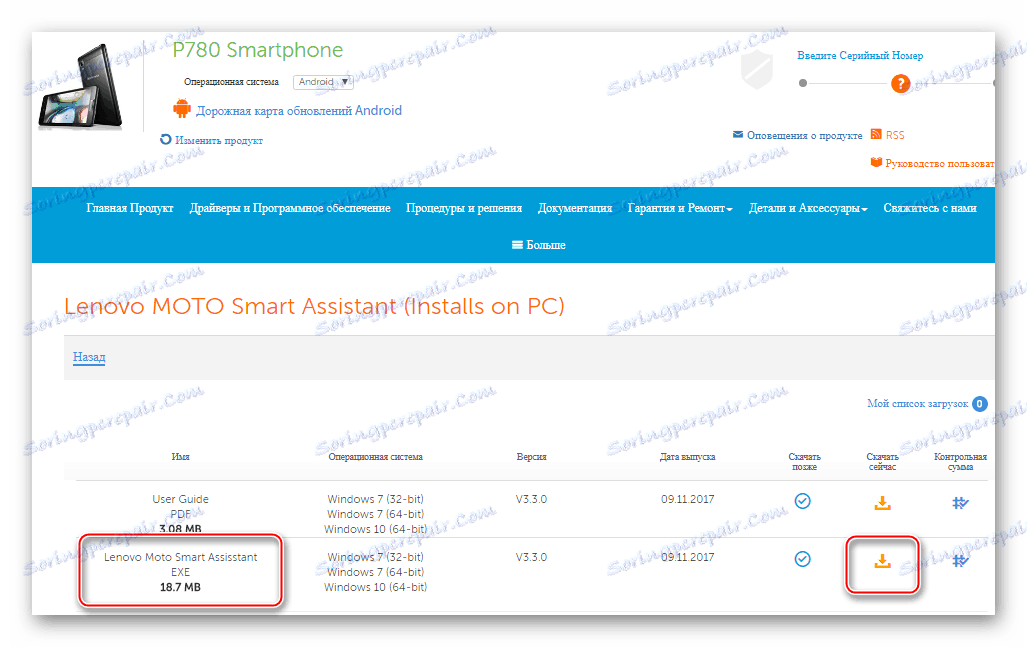
- Po otrzymaniu pakietu z powyższego linku zainstaluj Smart Assistant, otwierając plik dystrybucyjny i postępując zgodnie z instrukcjami instalatora.
- Uruchom narzędzie i podłącz P780 do portu USB. Na smartfonie musi być aktywowane "Debugowanie przez USB" . Aby włączyć debugowanie, tuż po podłączeniu telefonu do komputera, przesuń zasłony powiadomień w dół na ekranie i ustaw znacznik w odpowiednim polu wyboru.
- Definicja modelu i jego cechy charakterystyczne w programie są automatyczne. Po wyświetleniu informacji w oknie, przejdź do zakładki "Flash" .
- Sprawdzanie aktualizacji dla Androida odbywa się automatycznie w MOTO Smart Assistant. Jeśli istnieje możliwość aktualizacji wersji oprogramowania systemowego, zostanie wysłane odpowiednie powiadomienie.
- Po otrzymaniu wszystkich niezbędnych składników przycisk "Aktualizuj" stanie się aktywny, a kliknięcie uruchomi proces aktualizacji systemu Android.
- System przypomni o potrzebie utworzenia kopii zapasowej ważnych informacji w specjalnym polu zgłoszenia. Z ufnością, że wszystko, czego potrzebujesz, zostanie skopiowane w bezpieczne miejsce, kliknij "Kontynuuj" .
- Kolejne kroki, obejmujące aktualizację oprogramowania systemowego Lenovo P780, są przeprowadzane przez producenta bez żadnej interwencji użytkownika. Aktualizacja zostanie przesłana do smartfona, druga uruchomi się ponownie i rozpocznie pracę z nową wersją kompilacji systemu operacyjnego.
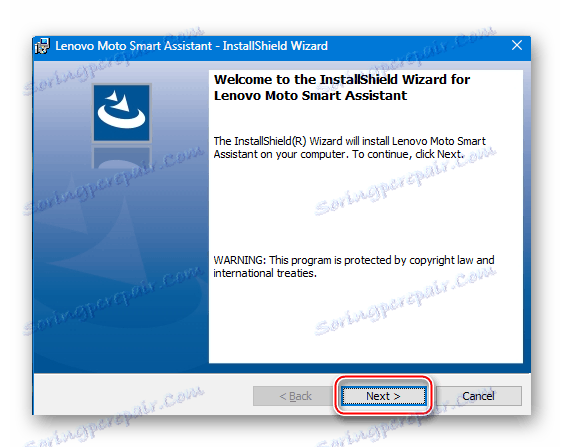
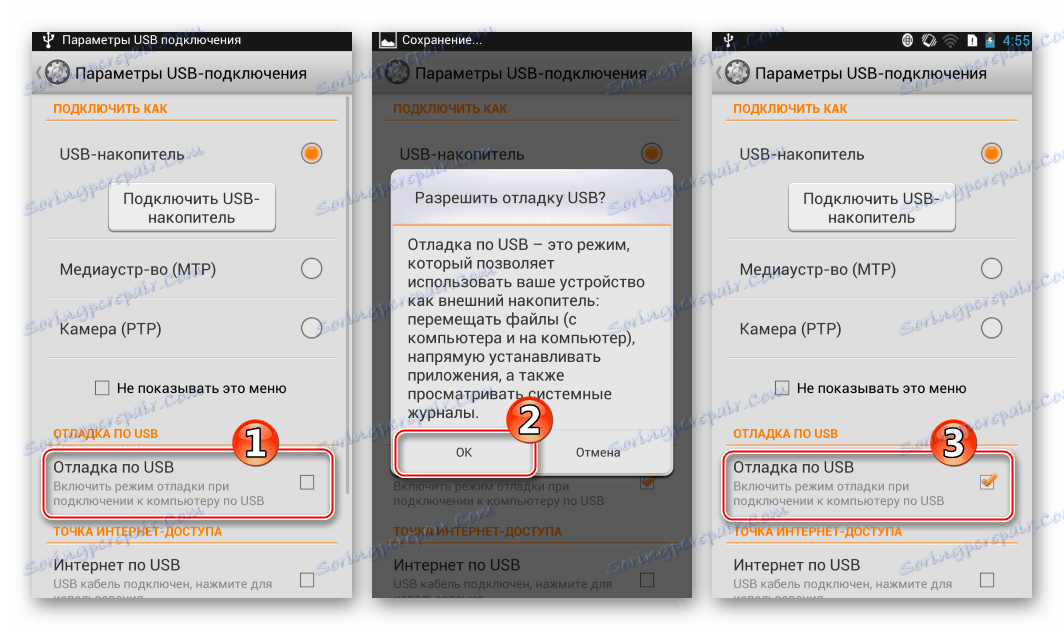
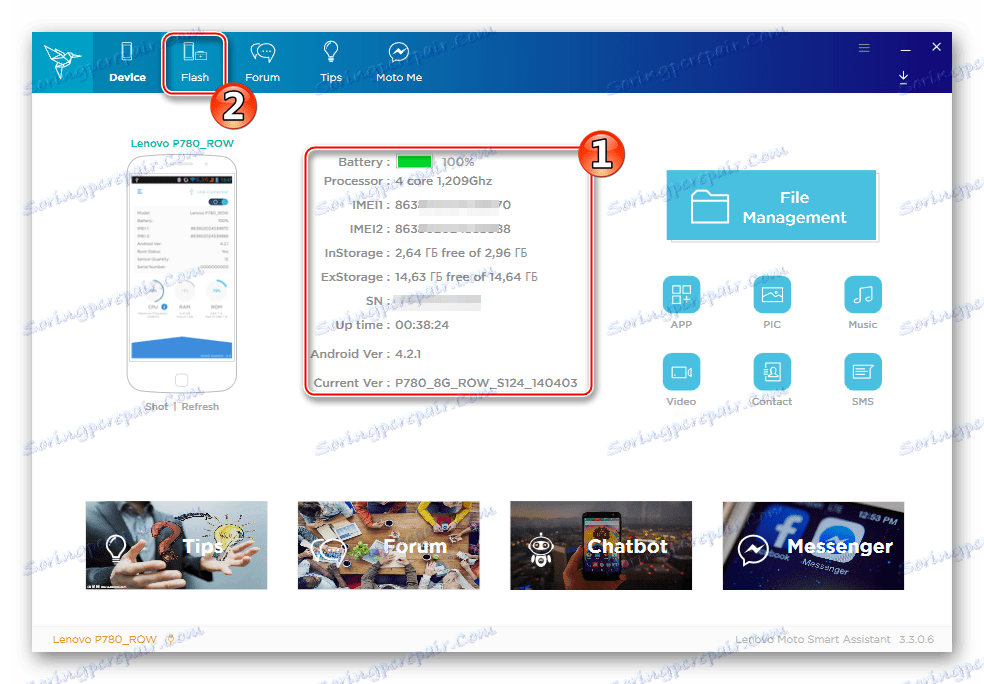
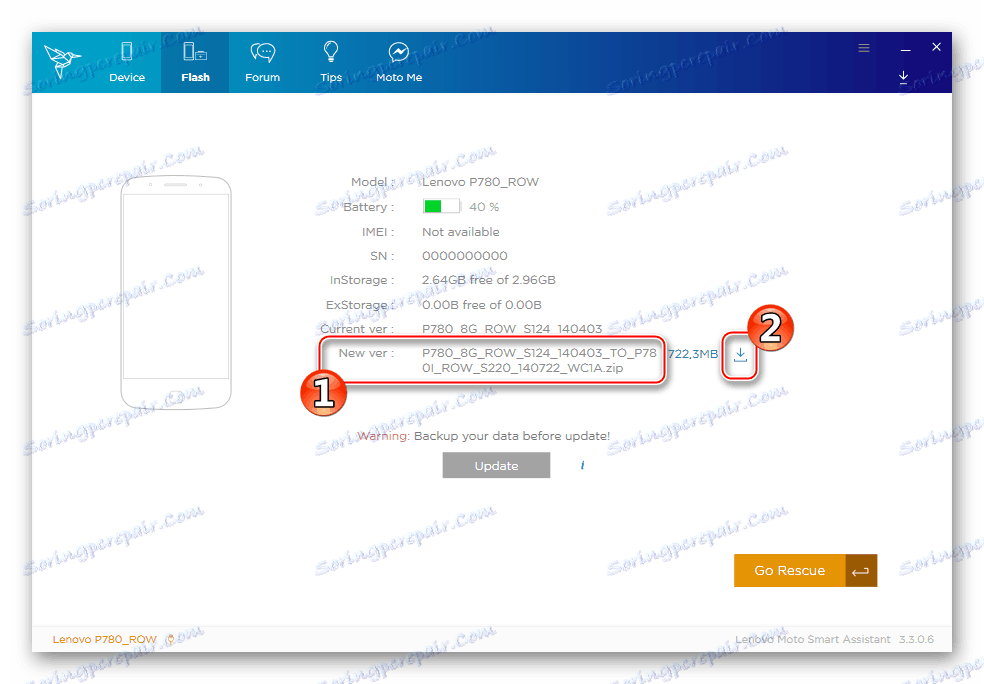
Naciskamy przycisk z obrazem strzałki w dół, umieszczonej w pobliżu informacji o wersji obecnej w urządzeniu i przyszłym systemie operacyjnym, a następnie czekamy, aż pliki aktualizacji zostaną pobrane na dysk komputera.
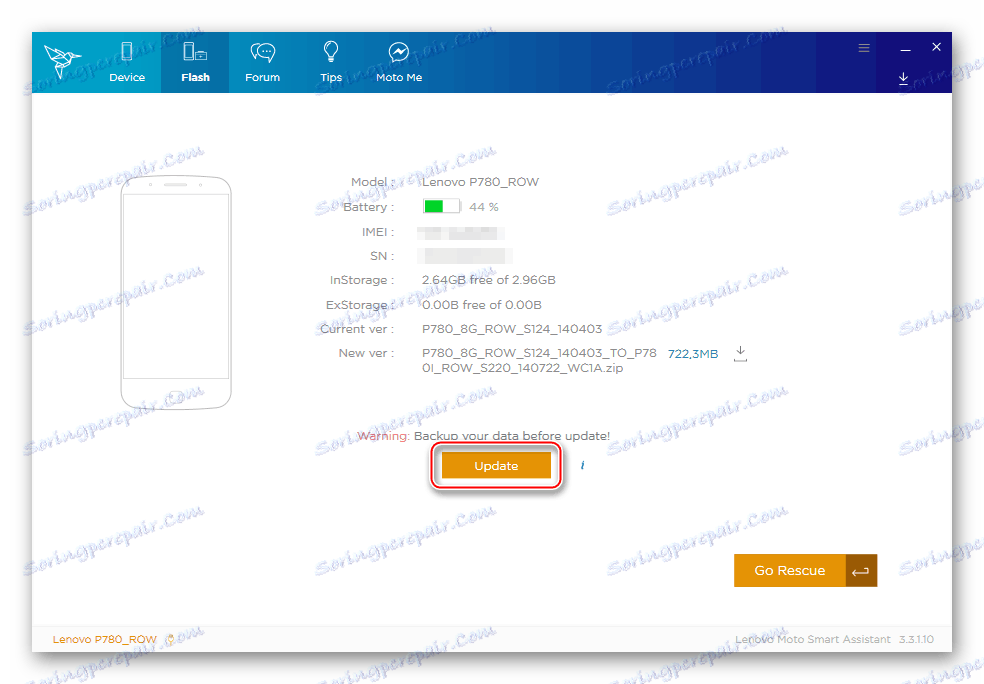
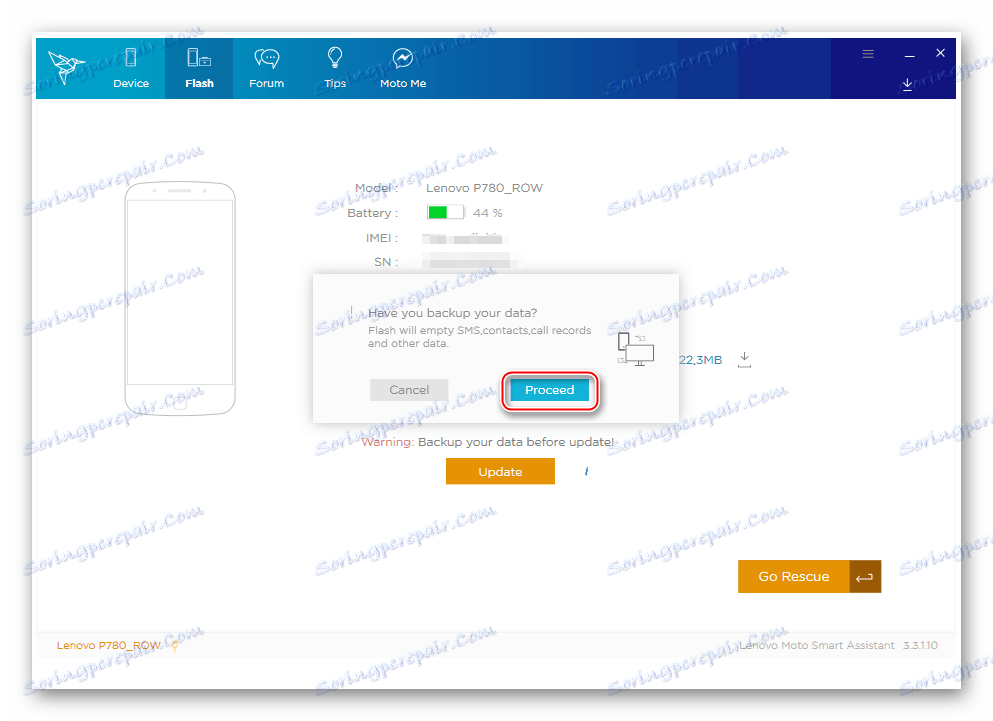
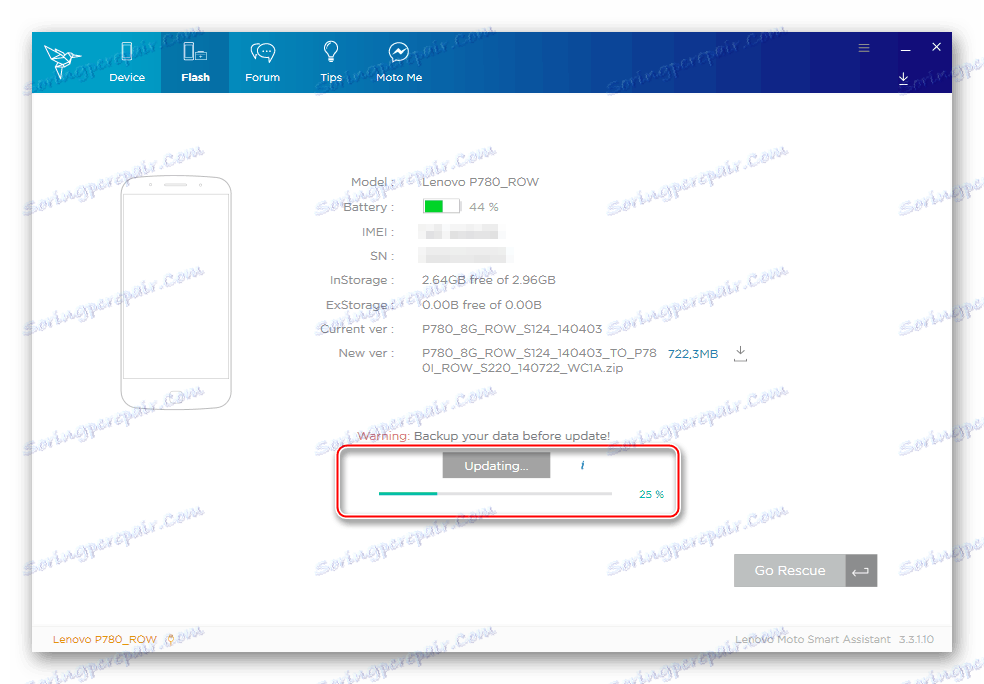
Metoda 2: Narzędzie SP Flash
Najskuteczniejsze narzędzie, które pozwala wykonać prawie wszystkie możliwe czynności za pomocą oprogramowania systemowego urządzeń z Androidem zbudowanego na platformie sprzętowej Mediatek Narzędzie SP Flash .

Aby pracować z danym modelem, potrzebujesz konkretnej wersji aplikacji - v5.1352.01 . Pobierz archiwum z plikami oprogramowania za pomocą linku:
Pobierz narzędzie SP Flash do flashowania i naprawy Lenovo IdeaPhone P780
Zanim zaczniesz manipulować P780 przez FlashTool, zalecamy przeczytanie materiału zawierającego instrukcje ponownej instalacji systemu operacyjnego na urządzeniach MTC przy użyciu narzędzia w ogólnym przypadku:
Czytaj także: Firmware dla urządzeń z systemem Android w oparciu o MTK za pomocą SP FlashTool

Instalujemy za pomocą Latarki ostatni montaż oficjalnego systemu dla "międzynarodowej" wersji Lenovo P780. Pobierz archiwa z oprogramowaniem dla 4 i 8 gigabajtowych wariantów modelu, zawsze jest możliwe pod linkiem poniżej. Wybieramy katalog odpowiadający charakterystyce sprzętowej smartfona:
Pobierz oprogramowanie układowe S228 dla Lenovo IdeaPhone P780
- Rozpakuj archiwum za pomocą oprogramowania i programu Flash w osobnych katalogach.
- Uruchamiamy narzędzie SP Flash Tool i ładujemy plik "MT6589_Android_scatter_emmc.txt" do folderu powstałego w wyniku rozpakowania archiwum za pomocą oprogramowania za pomocą przycisku "Scatter-Loading" .
- Upewnij się, że wybrano tryb "Tylko pobierz" z rozwijanej listy opcji.
- Naciśnij "Pobierz" i podłącz wcześniej wyłączony telefon do portu USB komputera.
- Proces przepisywania pamięci rozpoczyna się automatycznie i trwa dość długo. Aby obserwować procedurę, możesz skorzystać z paska stanu wypełnienia u dołu okna.
- Po zakończeniu przesyłania danych w urządzeniu pojawi się okno potwierdzające powodzenie z zielonym kółkiem - "Pobierz OK" .
- Odłącz kabel USB od telefonu i uruchom go, przytrzymując przycisk "Power on" przez długi czas.
- Po zainicjowaniu, uruchomieniu i konfiguracji otrzymujemy oficjalną wersję Androida najnowszej wersji wydanej przez producenta dla danego modelu.
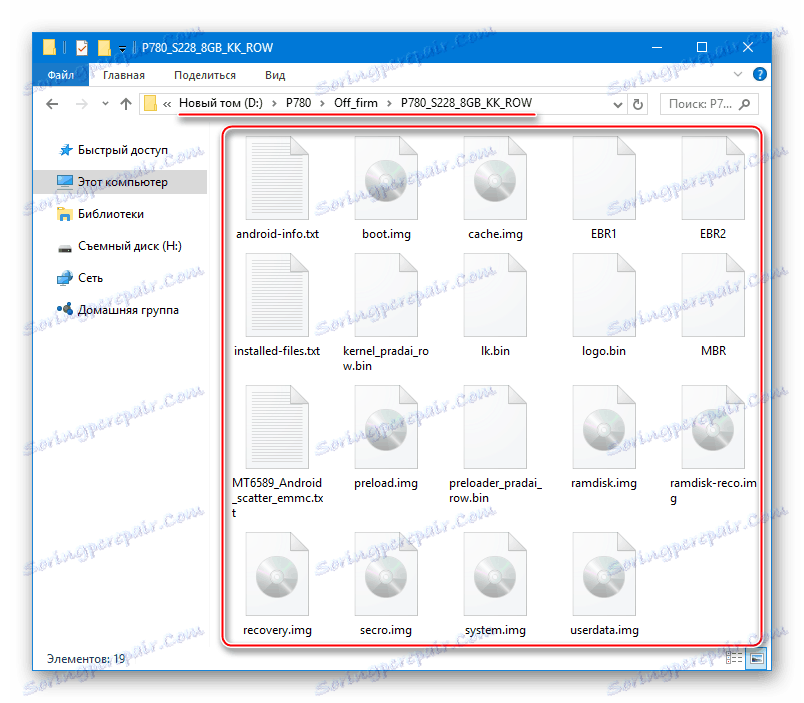
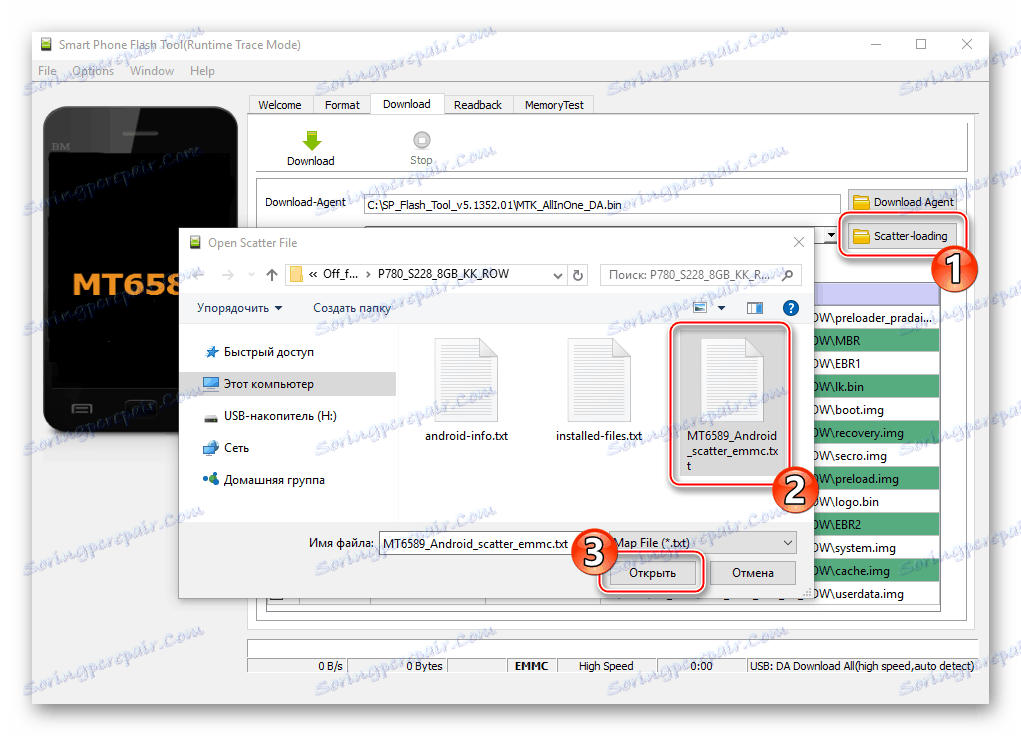
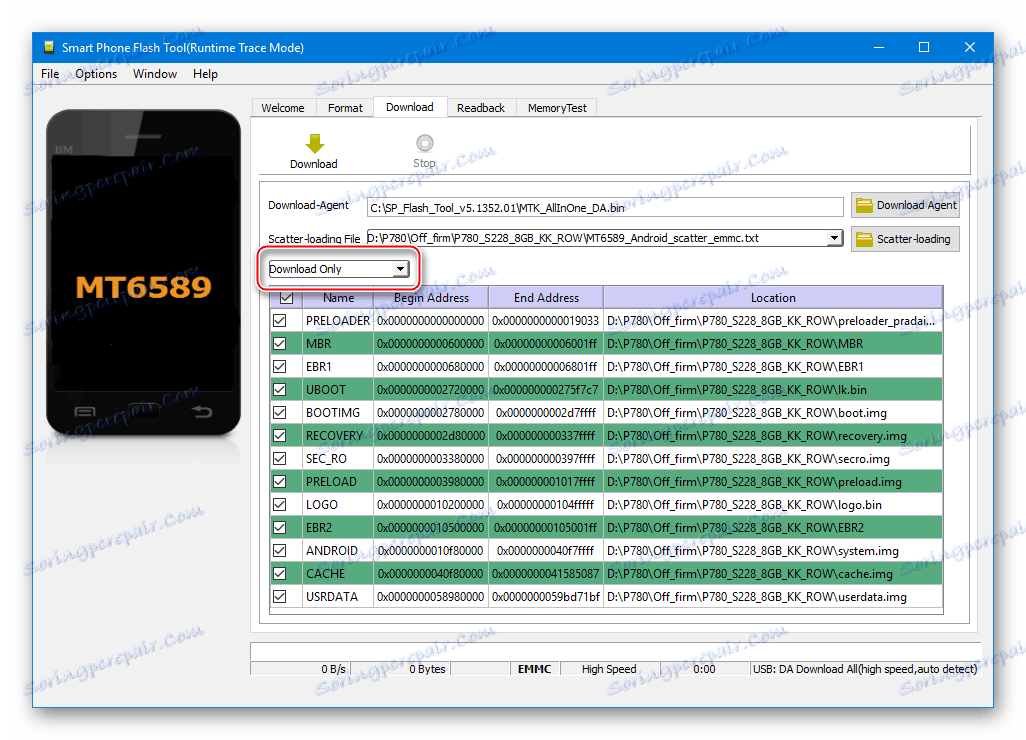
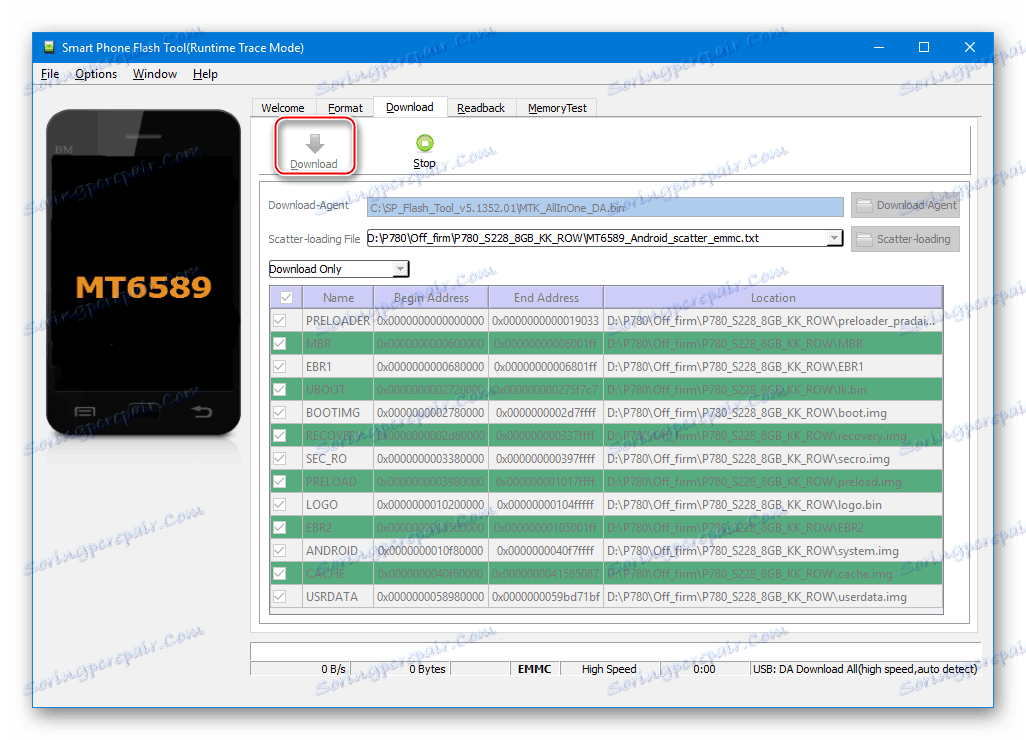
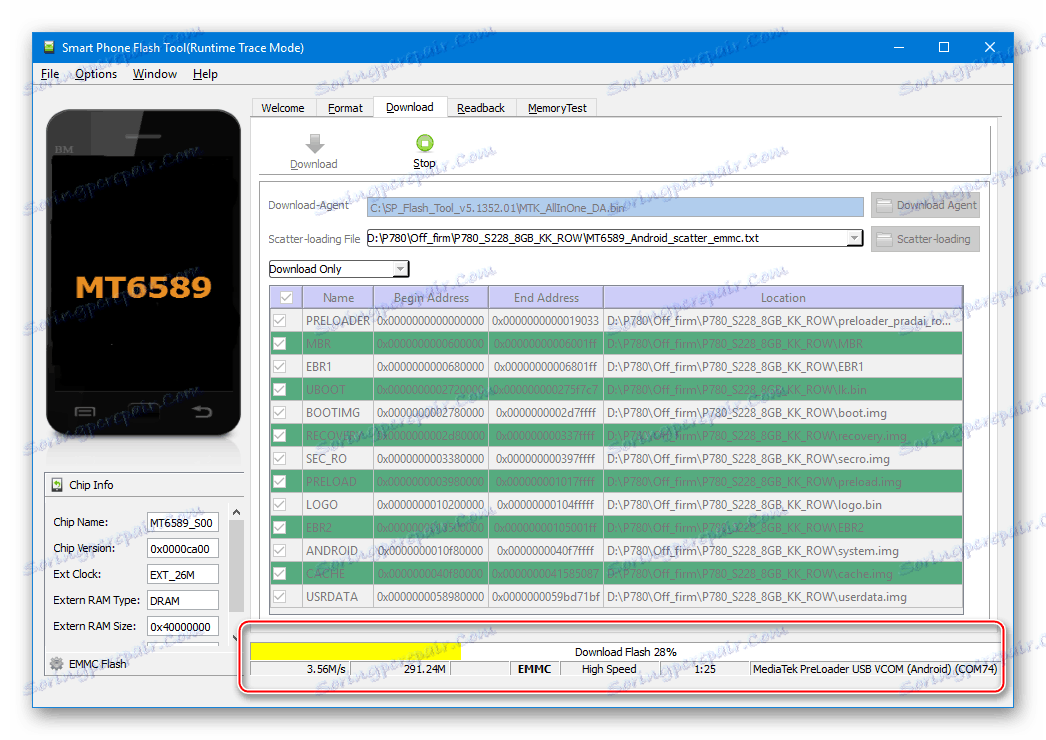
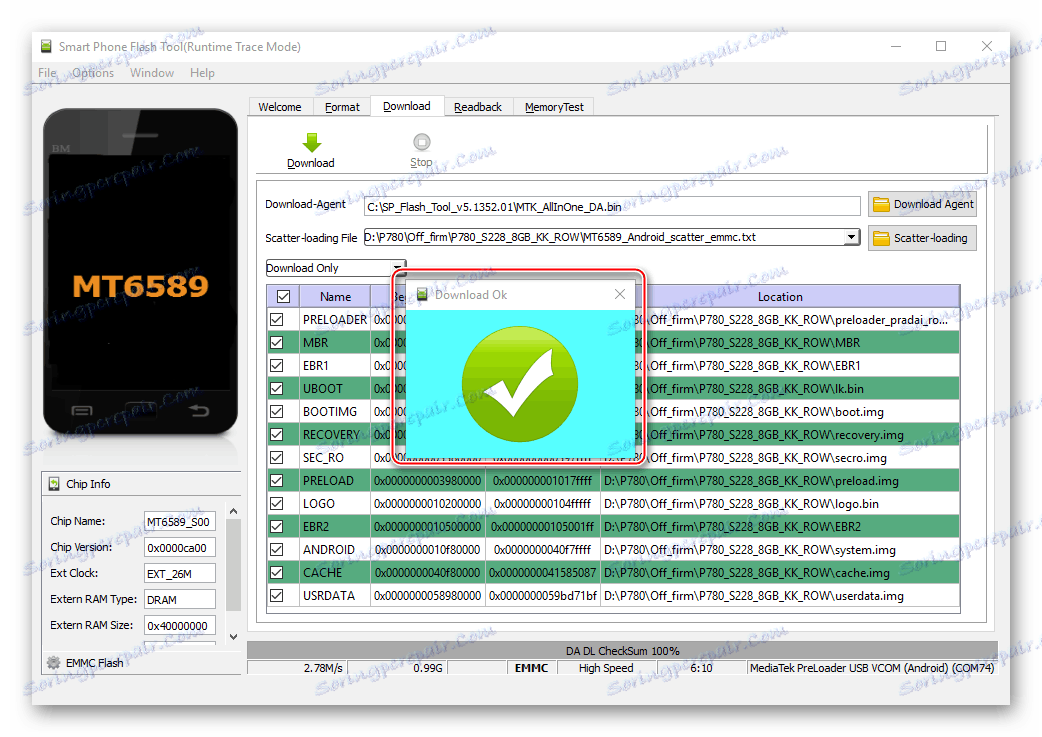

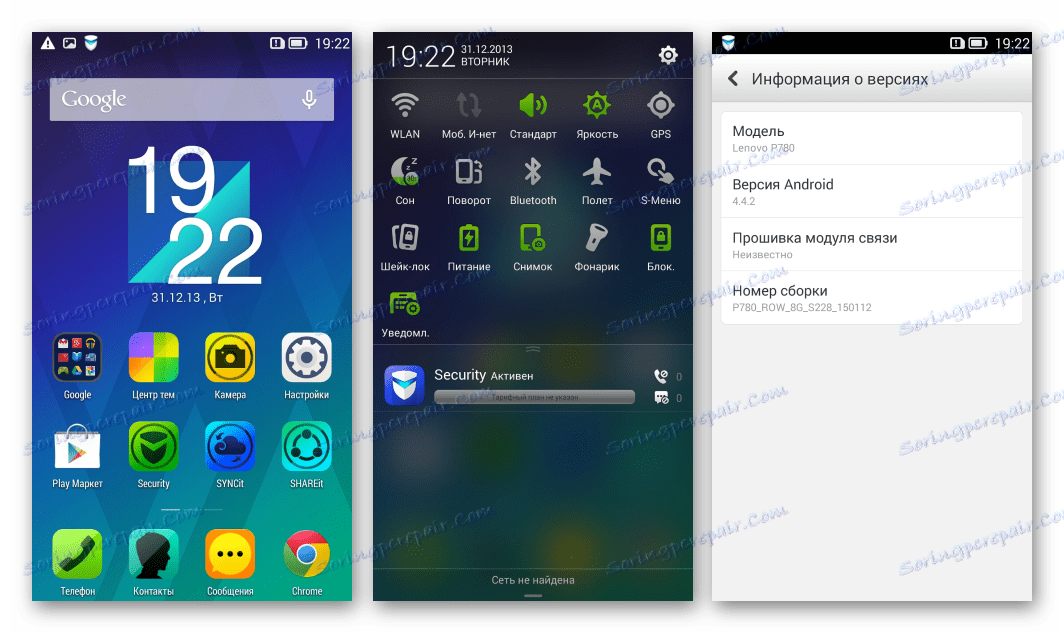
Metoda 3: "Bleking", przywrócenie IMEI
Powyższe instrukcje dotyczące ponownej instalacji systemu Android na Lenovo P780 są dostępne do realizacji, jeśli dane urządzenie jest ogólnie funkcjonalne, załadowane do systemu lub w każdym przypadku określone przez komputer w stanie wyłączonym. A co, jeśli smartfon nie włącza się, nie uruchamia się i nie jest widoczny w Menedżerze urządzeń nawet przez krótki czas?

Taki stan, podobny do tego, dostał komiks wśród użytkowników urządzeń z systemem Android, ale jednocześnie bardzo trafną nazwę - "cegiełkę" i przywrócenie sprawności w takich sytuacjach - "drapanie". Aby wyprowadzić Lenovo P780 ze stanu "cegły", będziesz potrzebował dodatku SP Flash Tool v5.1352.01 , pakietu z oficjalnym oprogramowaniem wersji S124 , a także dodatkowych plików do przywrócenia "NVRAM" i "IMEI" , jeśli zrzut sekcji nie został wcześniej utworzony.
Zastosowanie tej metody jest zalecane tylko wtedy, gdy wszystkie inne opcje ponownej instalacji systemu Android są wypróbowane i nie przynoszą rezultatów! Przed przystąpieniem do manipulacji należy przeczytać instrukcję do końca i ocenić własne mocne strony i możliwości, a także przygotować wszystko, czego potrzebujesz do operacji odzyskiwania!
Podzielmy proces zwracania rozważanego urządzenia na stan w pełni operacyjny w trzech etapach: tworzenie sytuacji, w której urządzenie jest "widoczne" przez komputer; instalacja oprogramowania systemowego ze wstępnym pełnym formatowaniem pamięci; przywrócenie modemu programowego, numerów IMEI, który jest niezbędny do pełnego funkcjonowania modułów komunikacyjnych i będzie potrzebny po sformatowaniu smartfona.
Krok 1: Zapewniamy "widoczność" "Preloader USB VCOM" w "Menedżerze urządzeń" .
Istnieją tylko trzy metody, dzięki którym można uzyskać dostęp do "martwego" P780 z komputera.
- Na początek, próbujemy podłączyć urządzenie do portu USB, naciskając i przytrzymując przycisk "Zwiększ głośność" .
![Połączenie Lenovo P780 dla oprogramowania wewnętrznego, jeśli nie zostanie wykryte]()
Jak tylko komputer odpowie, możesz zwolnić przycisk głośności. Jeśli "Menedżer" nadal niczego nie zmienia, przejdź do następnego elementu.
- Usuwamy tylną obudowę urządzenia, wyjmujemy karty SIM i MicroSD, przygotowujemy kabel podłączony do portu USB komputera, otwieramy "Device Manager" .
Нажимаем аппаратную кнопку «Reset» , расположенную немного ниже разъема для установки карты памяти, и удерживаем ее. Не отпуская «Сброс» , подключаем коннектор micro-USB кабеля, соединенного с ПК, в разъем телефона. Ждем около 5-ти секунд и отпускаем «Reset» .
![Lenovo P780 подключение окирпиченного смартфона для восстановления]()
В случае успеха смартфон определится в «Диспетчере» в виде «Preloader USB VCOM» либо как неизвестное устройство, на которое необходимо установить драйвер описанным в начале статьи способом.
Подключение не всегда удается с первого раза, если успеха не наблюдается, пробуем повторить процедуру несколько раз!
- Когда вышеописанное не приводит к видимости девайса в «Диспетчере» , остается наиболее кардинальный метод — осуществить попытку подключения смартфона с отсоединенной батареей. Для этого делаем следующее:
- Убираем крышку, закрывающую разъемы СИМ-карт и аккумулятор, откручиваем семь винтов, закрепляющих заднюю панель и, аккуратно поддев последнюю, снимаем ее.
- В итоге получаем доступ к коннектору аккумулятора, подсоединенному к материнской плате телефона.
![Lenovo P780 разъем подключения аккумулятора]()
Коннектор легко «отщелкивается», что и нужно сделать.
- Подсоединяем кабель USB к устройству с отключенным аккумулятором – смартфон должен определиться в «Диспетчере» , в этот момент «прищелкиваем» коннектор батареи к материнской плате обратно.
- Инсталлируем драйвер, если данное действие не производилось ранее.
![Lenovo P780 снятие задней панели для отключения аккумулятора]()
![Lenovo P780 отключение аккумулятора для восстановления]()
![Lenovo P780 Определился в Диспетчере устройств]()
Шаг 2: Инсталляция Android
Если девайс определился среди устройств, подключенных к ПК, удалось установить драйвер «Прелоадера» , можно считать, что «пациент скорее жив, чем мертв» и приступать к перезаписи разделов, то есть установке Андроид.
Загрузить прошивку S124 для «раскирпичивания» Lenovo IdeaPhone P780
- Отключаем от Lenovo P780 кабель USB, распаковываем прошивку S124 , загруженную по ссылке выше.
- Запускаем Флештул, указываем программе скаттер-файл из каталога, полученного в предыдущем пункте и выбираем режим работы «Format All+Download» .
- Нажимаем «Download» и соединяем смартфон с USB-портом способом, который привел к определению девайса при осуществлении действий из описания шага №1 настоящей инструкции.
![Lenovo P780 процесс раскирпичивания через Flash Tool]()
Полное форматирование памяти устройства и последующая инсталляция Android стартуют автоматически.
- По завершении манипуляций FlashTool отобразит подтверждающее их успех окно «Download OK» .
![Lenovo P780 восстановление Андроид через Flash Tool завершено]()
Отключаем кабель от смартфона и пробуем осуществить запуск, длительно нажав на клавишу «Включение» .
Если батарея Леново P780 перед восстановительными операциями была полностью разряжена, смартфон, конечно же, не запустится! Ставим аппарат на зарядку, ожидаем 1-1,5 часа, затем повторяем попытку запуска.
- После довольно продолжительного первого запуска (загрузочное лого может «висеть» до 20-ти минут),
![Lenovo P780 долгая загрузка после раскирпичивания]()
наблюдаем восстановленный Андроид!
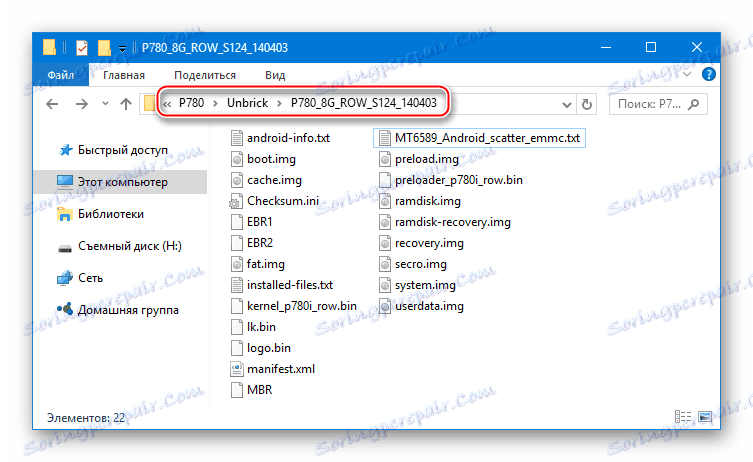
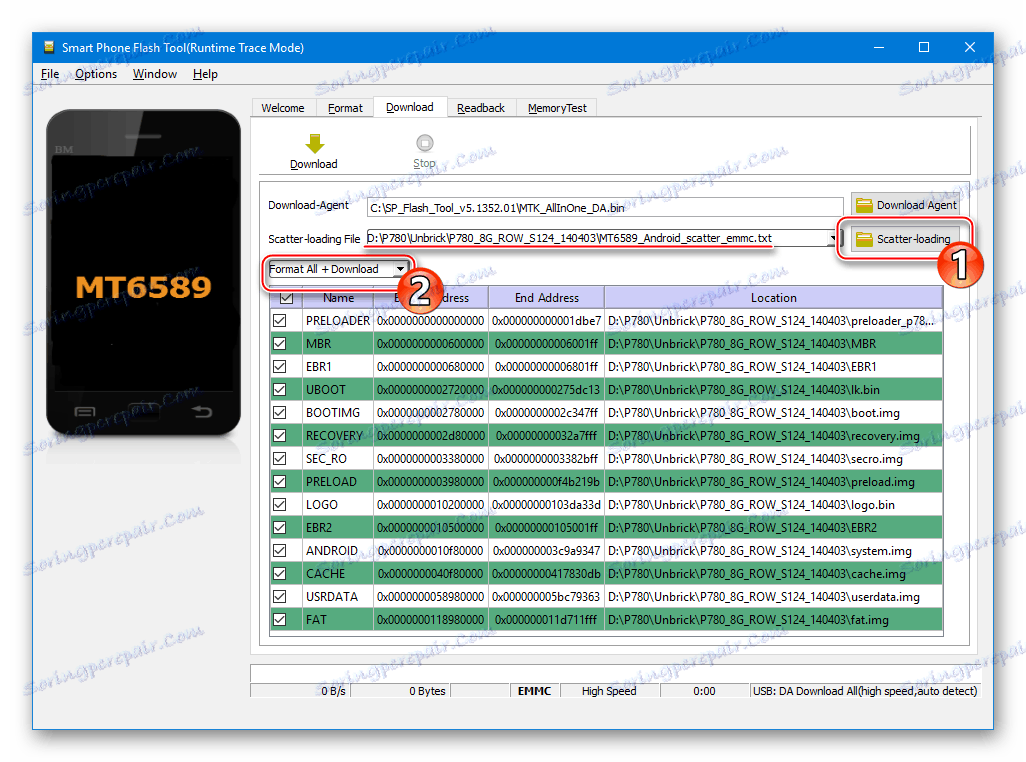
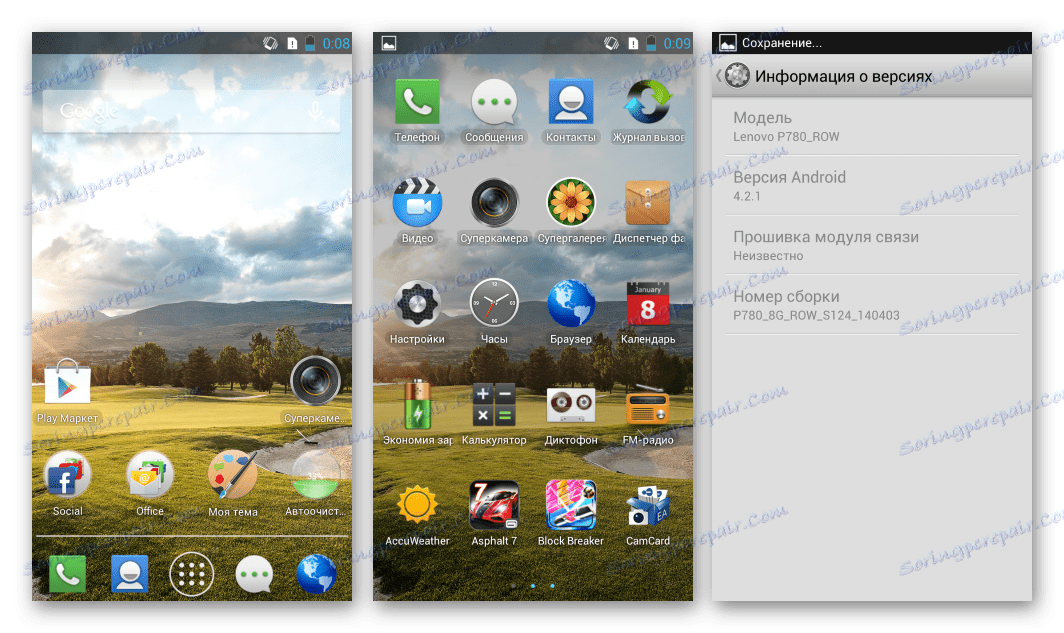
Шаг 3: Восстановление работоспособности связи
Предыдущий шаг «раскирпичивания» позволяет восстановить работоспособность операционной системы, но форматирование разделов приведет к стиранию «IMEI» и неработоспособности SIM-карт. Если есть предварительно сделанный дамп «NVRAM» , восстанавливаем раздел. Если же резервная копия отсутствует, придется привлечь на помощь мощный программный инструмент MauiMeta 3G . Загрузить средство версии, подходящей для манипуляций с Lenovo P780, а также файлы, необходимые для восстановления, можно по ссылке:
Загрузить MauiMeta 3G и файлы для восстановления NVRAM, IMEI Lenovo P780
- Полученный по ссылке выше пакет нужно разархивировать.
![Lenovo P780 программа и файлы для восстановления NVRAM]()
Затем запускаем инсталлятор MauiMeta — «setup.exe» из каталога с программой.
- Инсталлируем приложение, следуя указаниям установщика.
- По завершении установки запускаем средство от имени Администратора.
- Переключаем режим соединения на «USB COM» , выбрав соответствующий пункт в раскрывающемся списке главного окна MauiMeta.
- Открываем меню «Оptions» и устанавливаем отметку возле опции «Connect Smart Phone into META mode» .
- Вызываем опцию «Open NVRAM Database» , доступную в меню «Actions» ,
![Lenovo P780 MAUI Meta 3G Open NVRAM Database]()
а затем указываем путь к файлу «BPLGUInfoCustomAppSrcP_MT6589_S00_P780_V23» из папки «modemdb» в каталоге с компонентами для восстановления, нажимаем «Открыть» .
- Кликаем «Reconnect» , что приведет к мерцанию (красный-зеленый) кружка-индикатора подключения девайса.
- Выключаем телефон, нажимаем и удерживаем на нем «Громкость-» . Не отпуская клавишу, соединяем IdeaPhone с USB-портом ПК.
![Lenovo P780 переключение телефона в META режим]()
Смартфон в результате выполнения сопряжения таким образом будет переведен в режим «META-mode» .
![Lenovo P780 смартфон в Meta mode]()
В результате правильного определения аппарата программой индикатор должен изменить свой цвет на желтый и появится окно «Get version» .
- Убеждаемся в правильности сопряжения устройства и программы, кликнув «Get target version» — отобразятся аппаратные характеристики в соответствующих полях, после чего окошко нужно закрыть.
- Выбираем из раскрывающегося списка опцию «Update parameter» ,
![Lenovo P780 MAUIMeta 3G опция Update Parameter]()
а затем указать путь к файлу «p780_row.ini» в открывшемся окне, нажав кнопку «Load from file» из каталога с компонентами для восстановления.
- Нажимаем «Download to Flash» и дожидаемся пока наименования параметров перекрасятся с синего в черный цвет, после чего закрываем окно «Update parameter» .
- Переходим к восстановлению «IMEI» . Выбираем опцию «IMEI Download» из раскрывающегося списка главного окна Maui META.
- На вкладках «SIM1» и «SIM2» вносим в поля «IMEI» значения параметров конкретного экземпляра устройства (можно посмотреть на коробке от телефона и его батарее) без последней цифры.
- Нажимаем «Download to flash» .
![Lenovo P780 MAUIMeta 3G восстановление IMEI Download to Flash]()
Практически мгновенно в нижней части окна «IMEI Download» появляется подтверждающая успех операции надпись «Download IMEI to Flash Successfully» , после чего закрываем окно.
- Восстановление работоспособности 3G-модуля можно считать завершенным. Нажимаем «Disconnect» в результате чего девайс выйдет из «Meta-mode» и выключится.
- После загрузки в Андроид проверяем IMEI, набрав
*#06#в «звонилке».
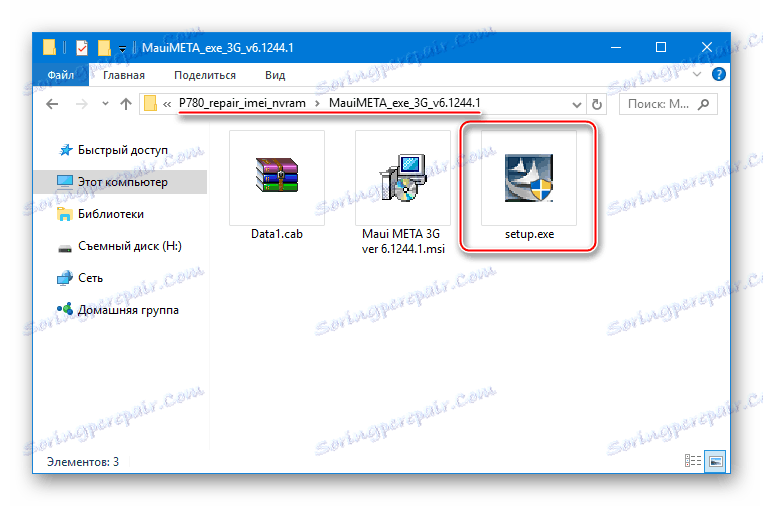
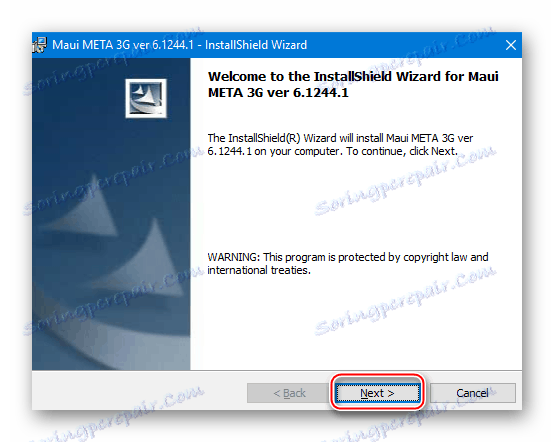
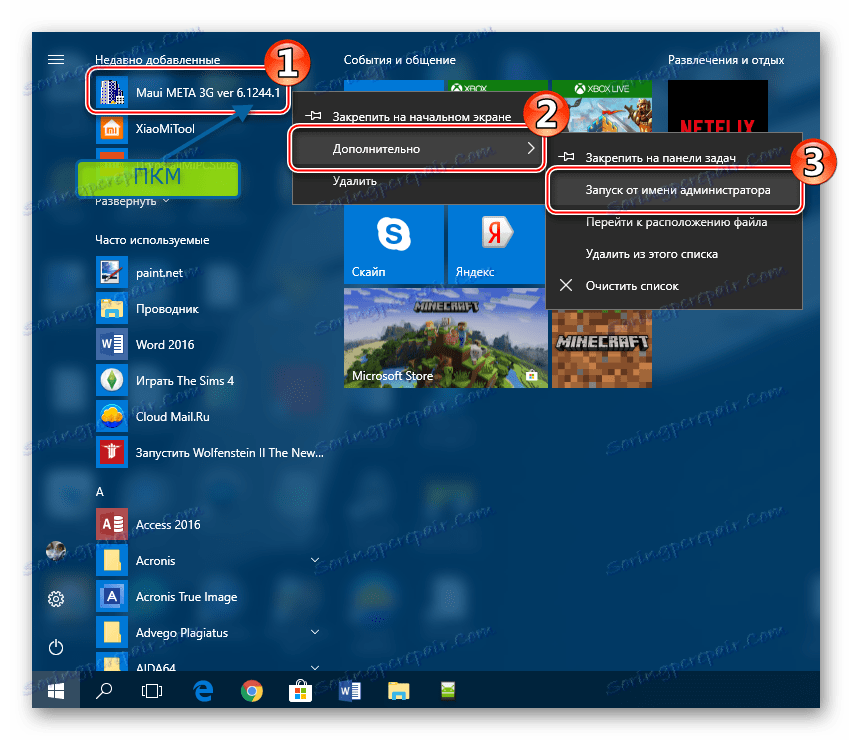
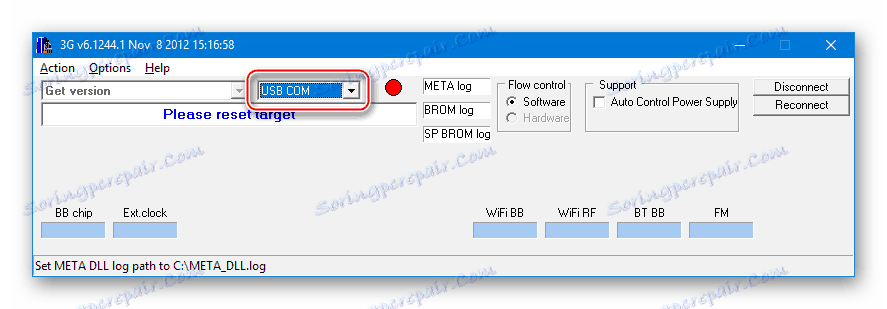
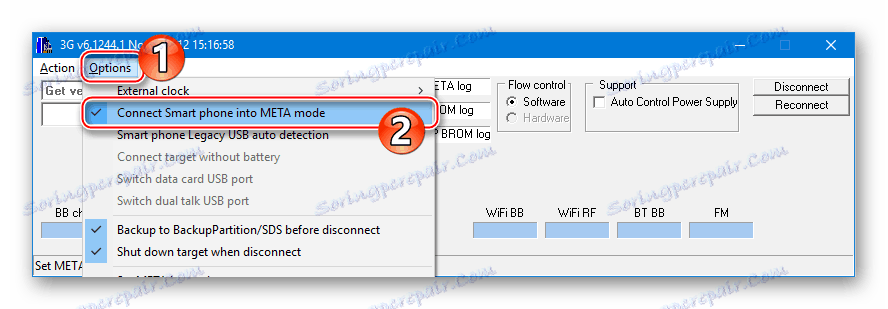
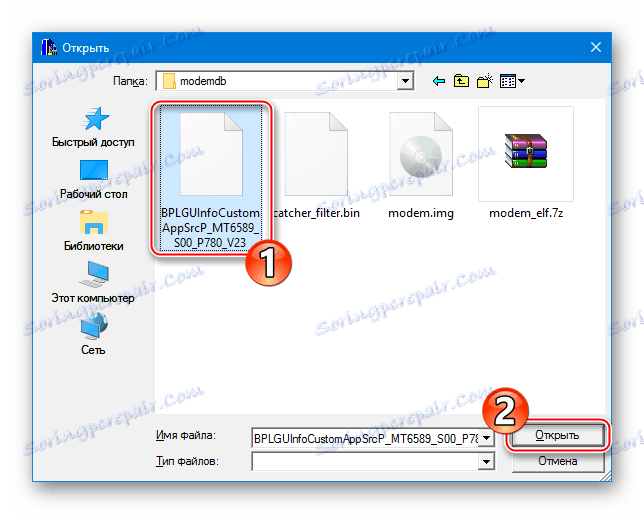
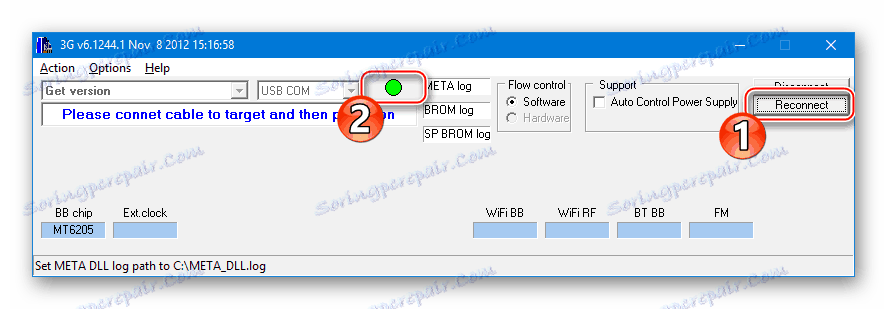
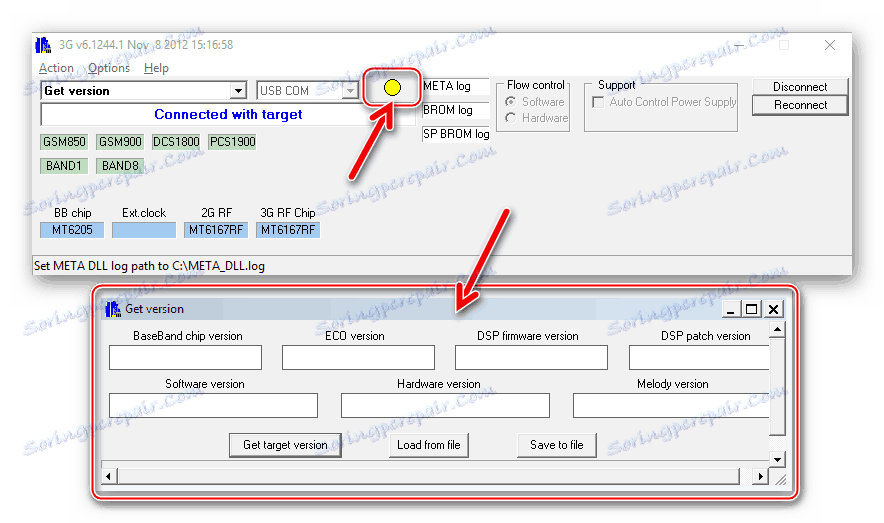
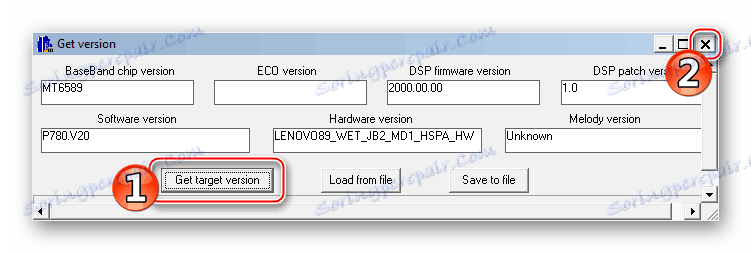
Если МауиМета не реагирует на подключение, проверяем корректность установки драйверов в «Диспетчере устройств» ,
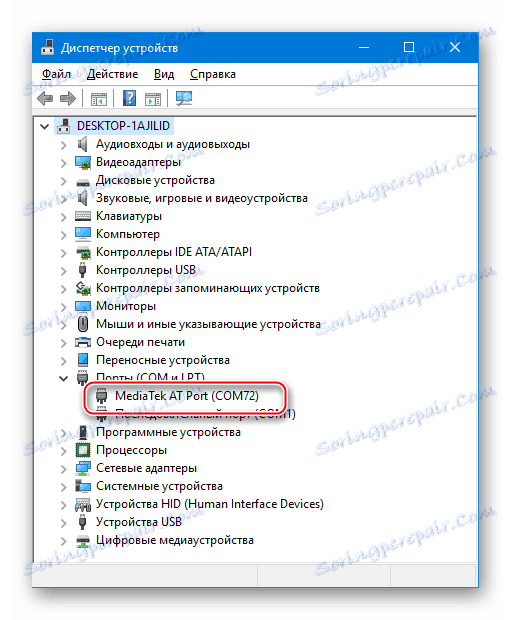
а в случае их отсутствия инсталлируем компоненты вручную из пакета, доступного для загрузки по ссылке в начале данной статьи!
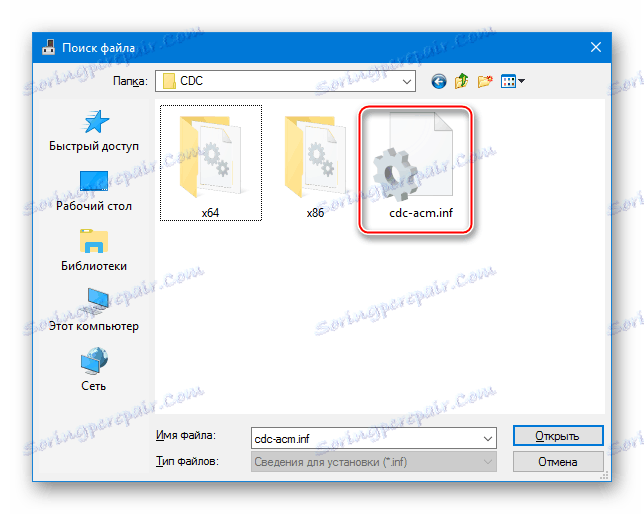
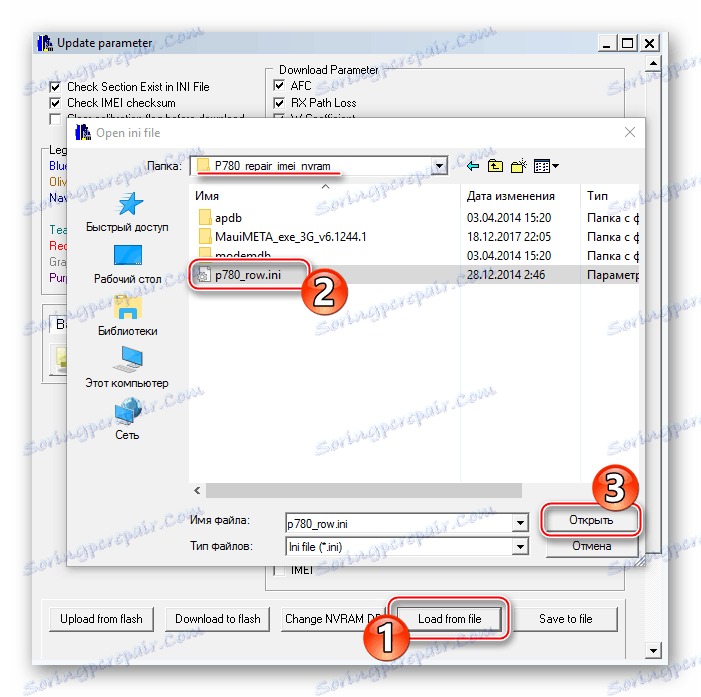
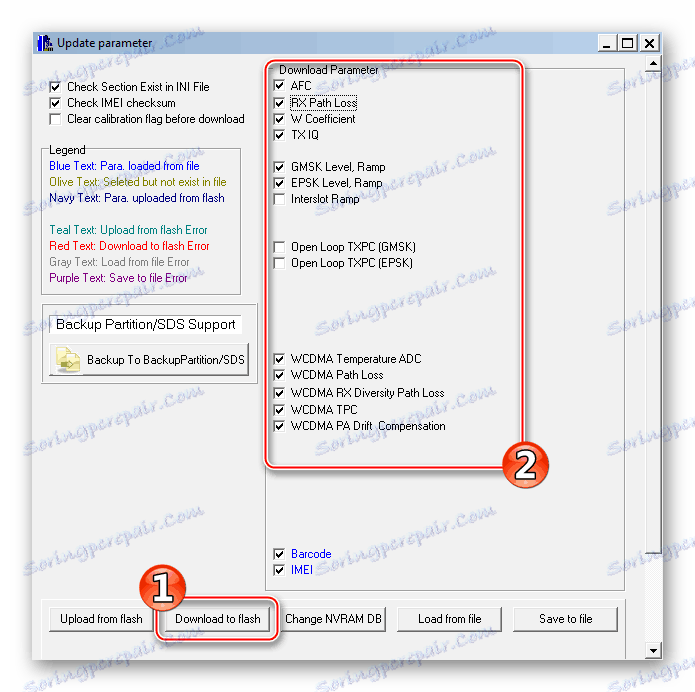
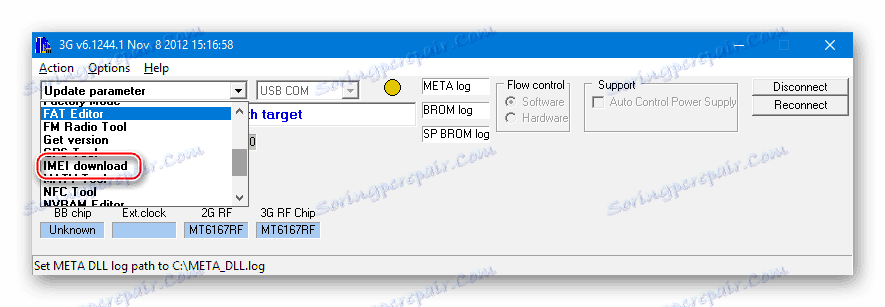

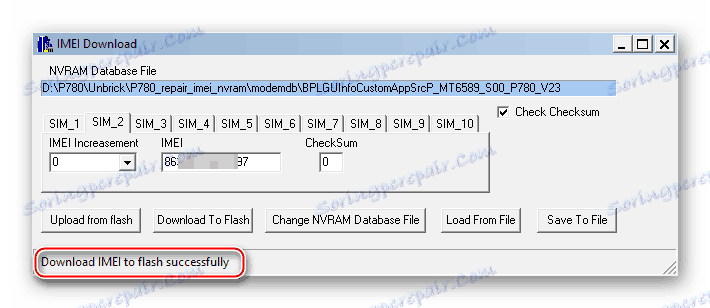
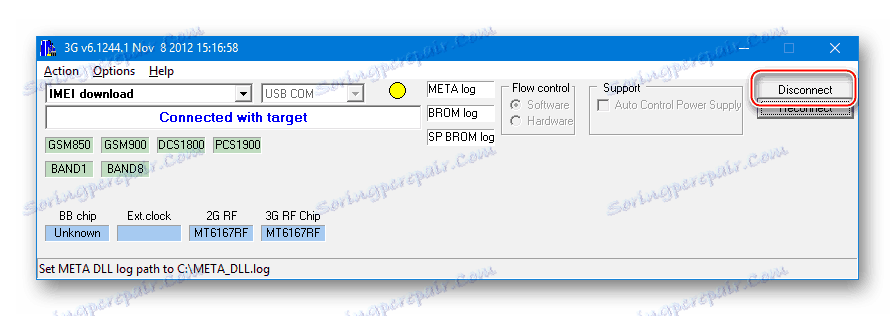
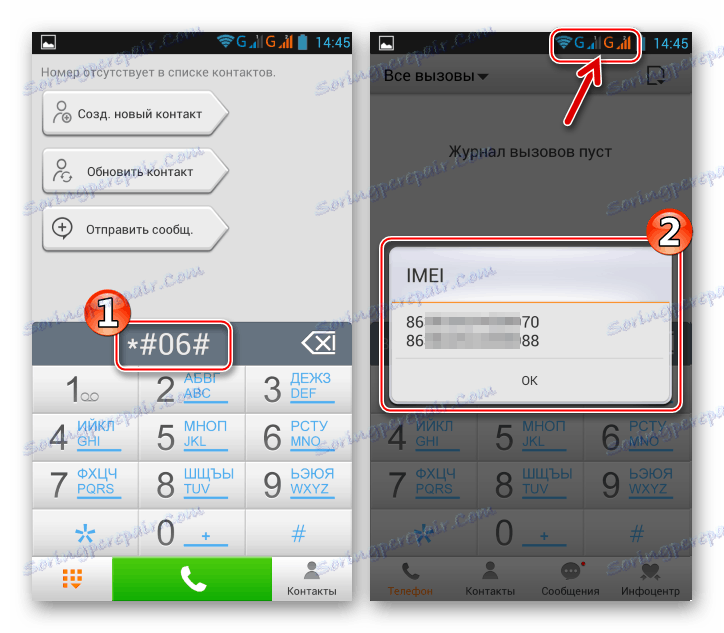
По завершении восстановления связи можно обновиться до последней официальной версии системы. К тому же, после подключения «ожившего» телефона к Wi-Fi «прилетит» обновление «по-воздуху».
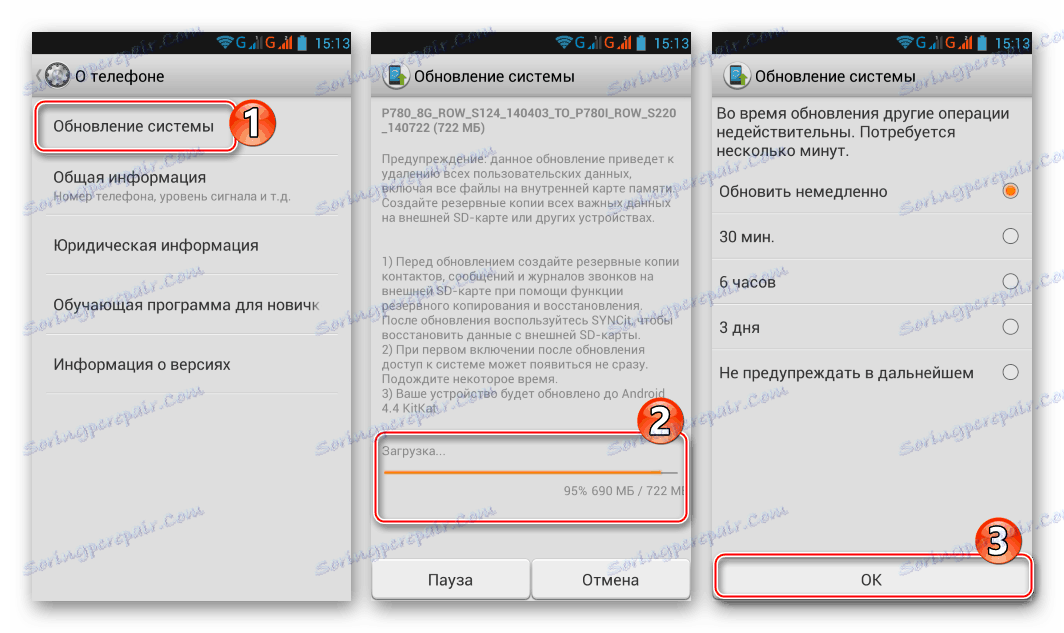
Или же можно воспользоваться инструкциями по обновлению системы выше в статье – «Способ 1» и «Способ 2» .
Способ 4: Кастомные прошивки
Наиболее интересными системами для Леново Р780, с точки зрения попыток «освежить» программную часть и привнести, скажем откровенно, в устаревший морально девайс возможность выполнять новые функции, являются модифицированные неофициальные оболочки. Вариантов кастомных прошивок для модели, ввиду ее популярности, создано довольно большое количество, и среди них есть очень интересные и полностью работоспособные решения.
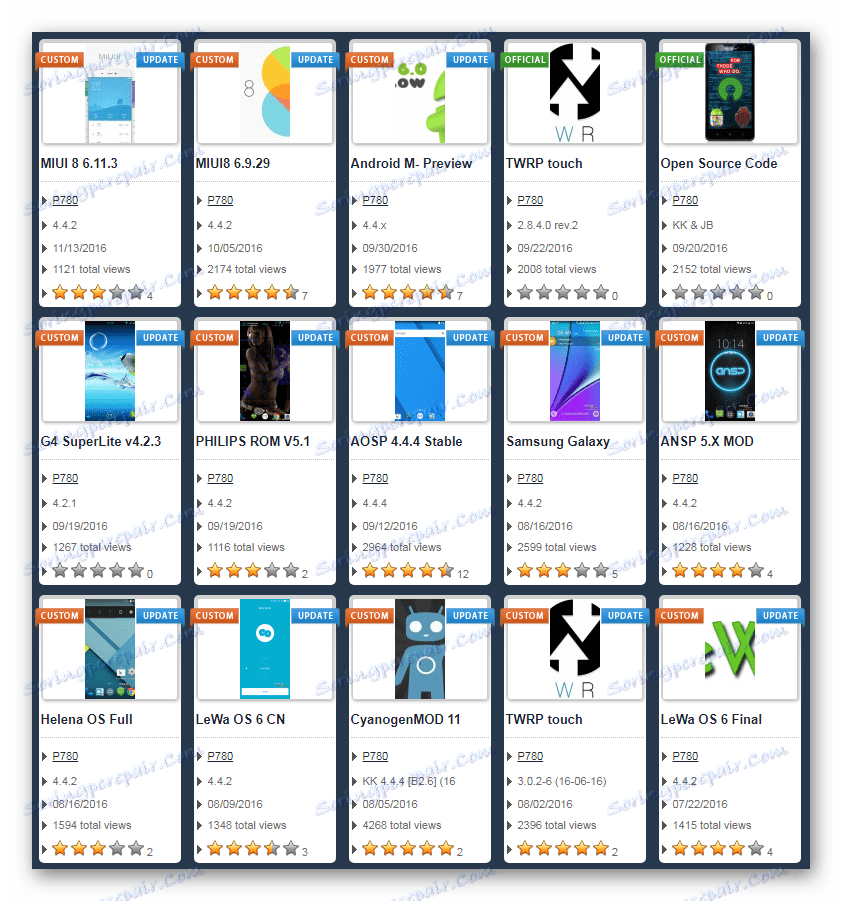
При выборе и установке различных неофициальных систем в Lenovo P780 следует внимательно отнестись к разметке памяти, характеризующей конкретный экземпляр аппарата. Нижеизложенное применимо исключительно к «международной» версии 4 и 8 Гб. Для других аппаратных ревизий смартфона применяются те же способы переразметки, а затем установки рекавери и ОС, но нужны иные пакеты с компонентами, нежели выложенные по ссылкам ниже!
Неофициальная прошивка VIBE UI 2.0 + переразметка памяти
Пользователи рассматриваемого аппарата провели серьезную работу по кастомизации программной части девайса, которая затронула в том числе и разметку памяти, то есть перераспределение объемов ее областей. На сегодняшний день создано около 8 (!) различных вариантов разметок и все они применяются при портировании кастомов.

Эффект от переразметки по замыслу создателей данной идеи должен наблюдаться в результате удаления внутреннего раздела «FAT» и передаче системе освободившегося объема для инсталляции приложений. Наилучшим образом это реализовано в разметке, получившей название «ROW+» , ею мы и оснастим аппарат по инструкции ниже.
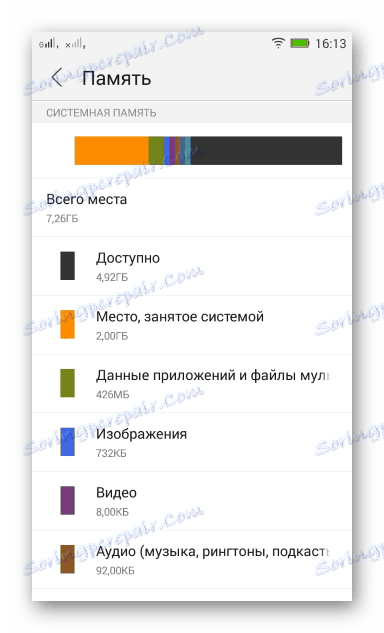
Кроме прочего, можно говорить, что большинство популярных кастомных решений для рассматриваемого аппарата инсталлируется именно на эту разметку. И также на «ROW+» можно устанавливать современные версии модифицированных рекавери.

Существует несколько методов преобразовать таблицу разделов, рассмотрим самый простой – установка одной из модифицированных ОС, из предназначенных для перехода на разметку «ROW+» . Помимо новой разметки, в результате выполнения нижеперечисленных шагов получаем на аппарате отличную систему с современным интерфейсом от Леново и пригодную для повседневного использования!
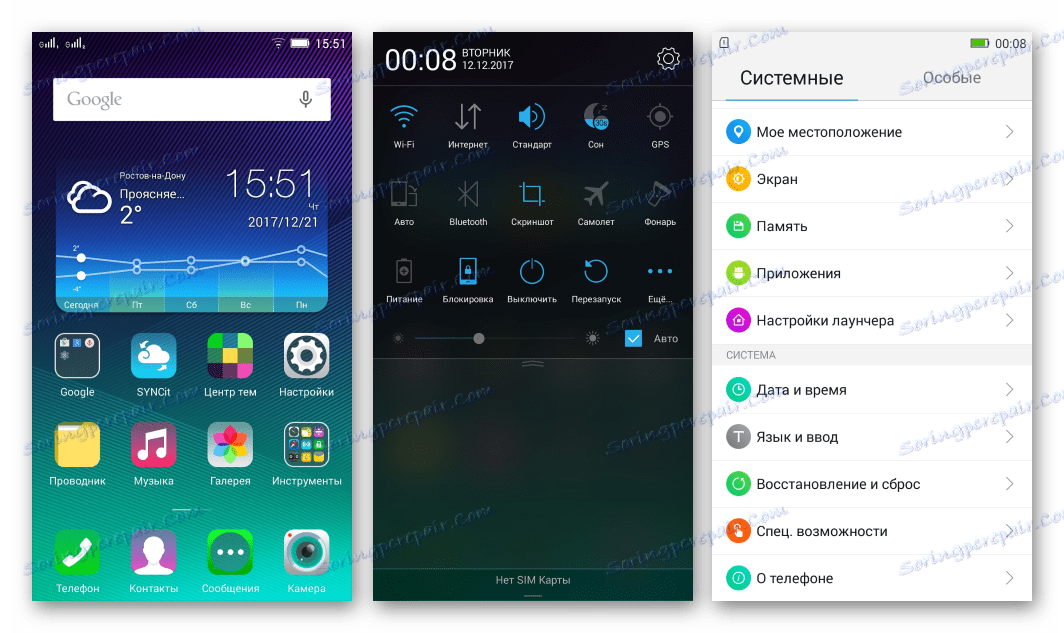
Скачать кастомную прошивку VIBE UI 2.0 ROW+ для Lenovo IdeaPhone P780
Установка оболочки VIBE UI 2.0 осуществляется с помощью SP FlashTool таким же образом, как и инсталляция официальной системы, описанной в «Способе 2» выше в статье, но в режиме «Firmware Upgrade» .
- Распаковываем архив, содержащий компоненты VIBE UI 2.0.
- Запускаем SP FlashTool v5.1352.01, добавляем скаттер-файл из каталога с оболочкой, выбираем режим «Firmware Upgrade» , затем нажимаем «Download» .
- Подключаем выключенный Lenovo P780 к USB-порту и ожидаем начала перезаписи памяти Флештулом.
![Lenovo P780 начало установки VIBE UI 2.0 через FlashTool]()
Если устройство не определяется и процесс инсталляции не начинается, используем один из методов подключения девайса из «Способа 3» по «раскирпичиванию» аппарата выше в статье.
- Дожидаемся окончания манипуляций – появления окна «Download OK» и отсоединяем от телефона кабель USB.
- Включаем аппарат, подержав некоторое время нажатой клавишу «Питание» . Первая загрузка продлится дольше чем обычно и оканчивается появлением приветственного экрана, где доступен выбор языка интерфейса, а далее экранов для определения других параметров.
- В итоге получаем на Леново Р780 стабильную, хотя и неофициальную, модифицированную систему со всеми работающими компонентами, а также новую разметку памяти «ROW+» , уже полученные рут-права и установленный SuperSU , а также и модифицированное рекавери TeamWin Recovery (TWRP) в качестве приятного бонуса!
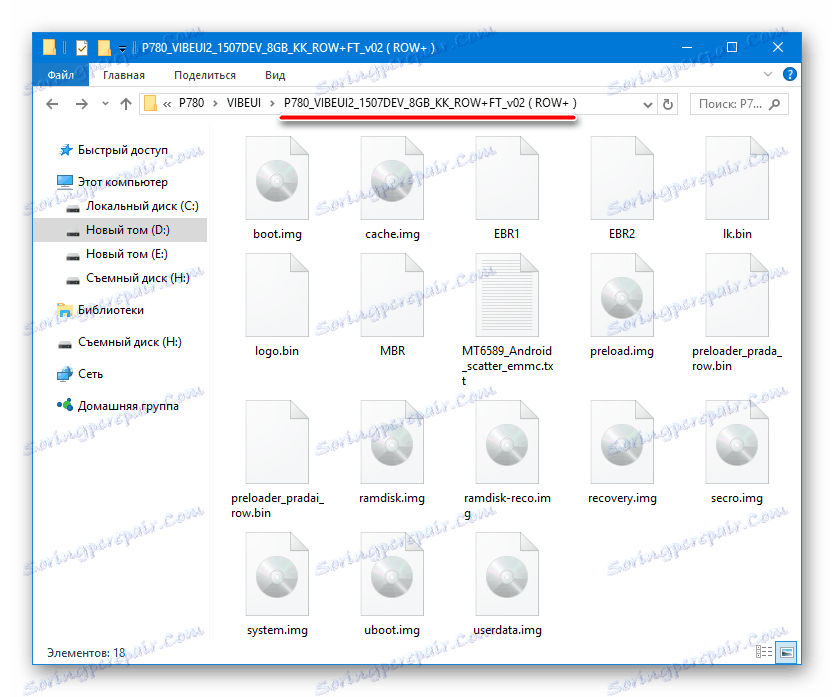
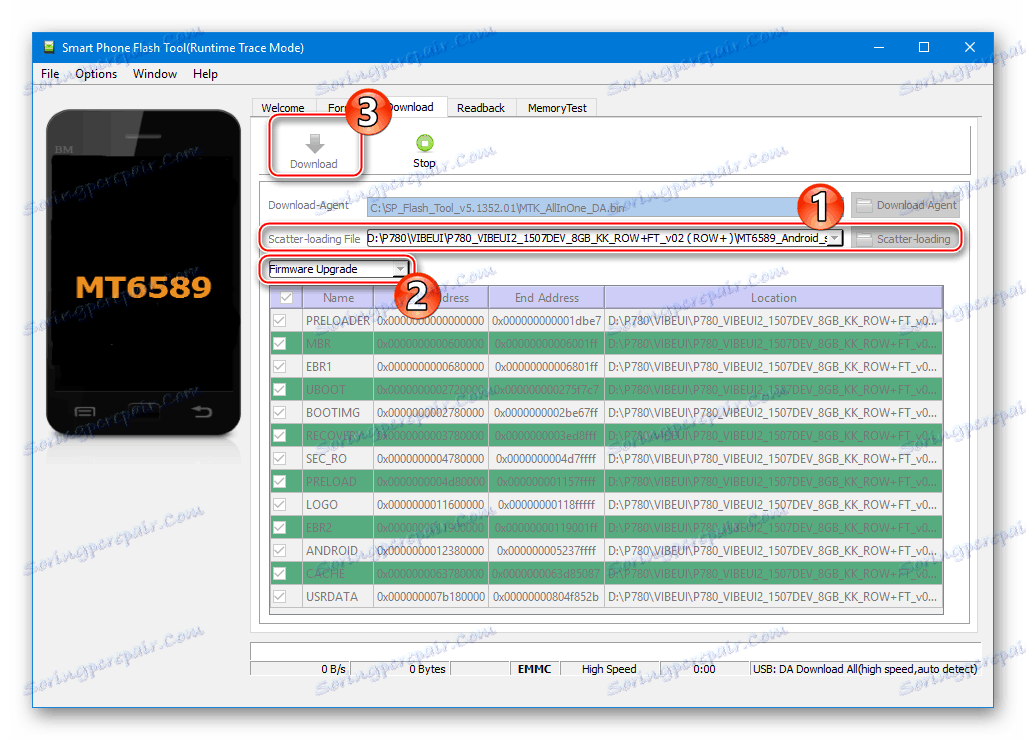
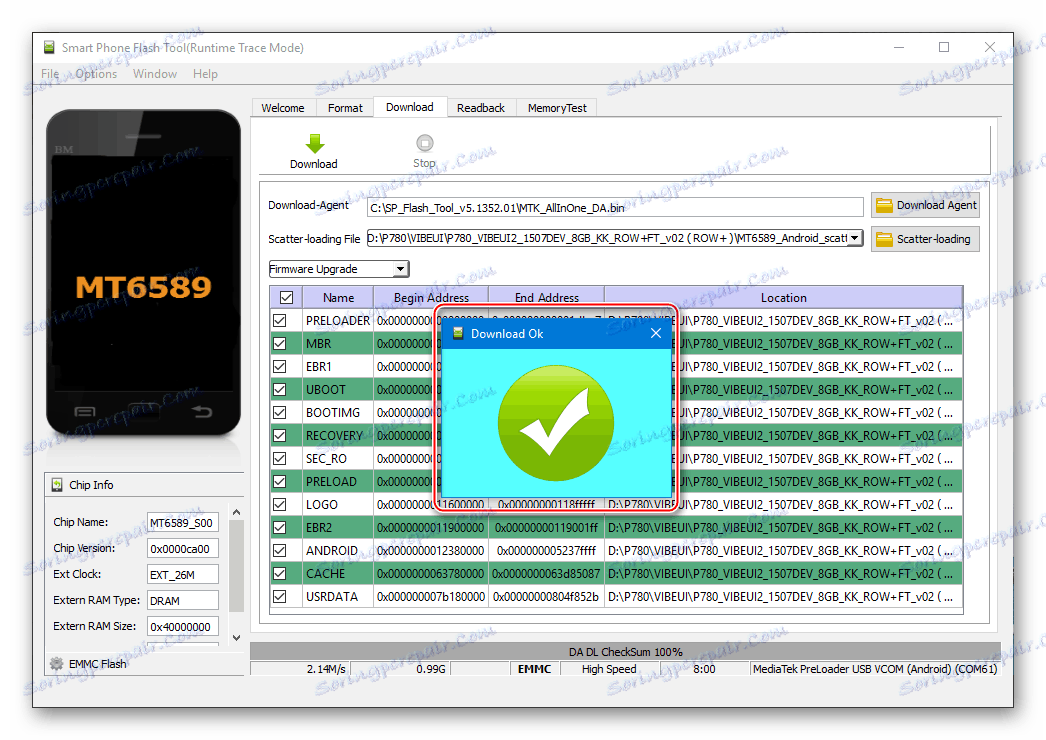
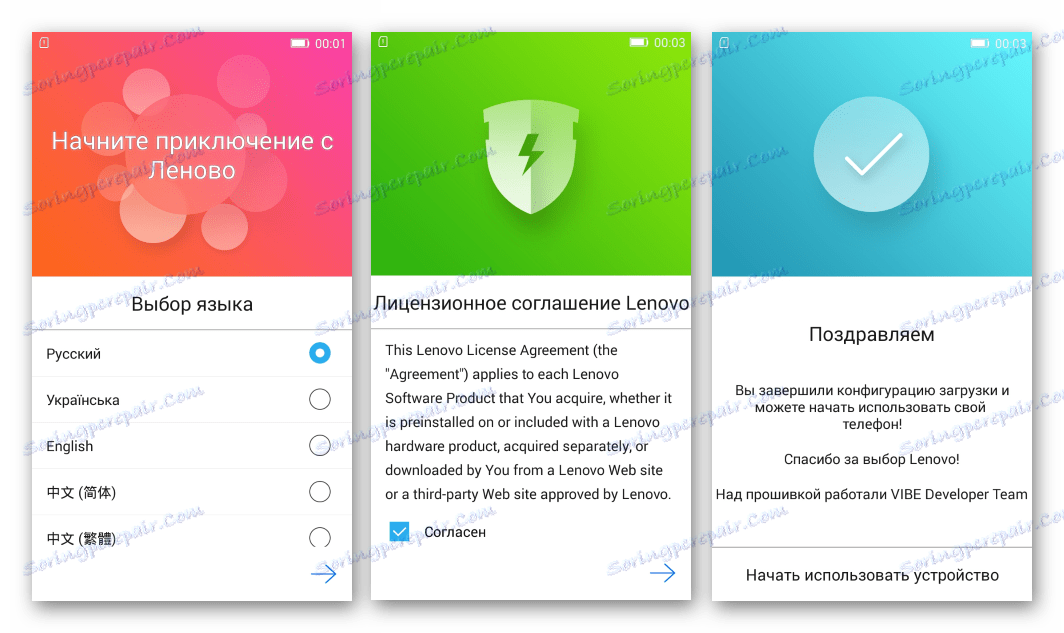

Оболочка VIBE UI 2.0 может эксплуатироваться на постоянной основе либо быть использованной в качестве основы для установки других кастомов на разметку «ROW+» , — практически все необходимое уже присутствует в аппарате.
Шаг 2: Оснащение аппарата модифицированным рекавери
Поскольку вышеустановленная прошивка содержит в своем составе кастомное рекавери TWRP версии 2.8, а именно с помощью данного решения устанавливаются распространенные неофициальные прошивки, настоящий шаг инструкции можно опустить. При этом приводим инструкцию для тех пользователей, которые желают получить функционал новых версий среды восстановления, а также для случаев, когда рекавери по каким-либо причинам перестало работать.
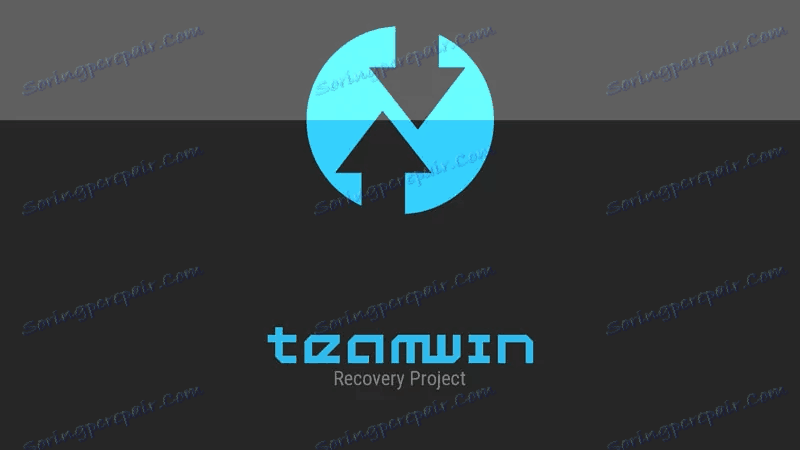
На всякий случай напомним: чтобы войти в модифицированное рекавери на Леново P780, следует на выключенном девайсе зажать все три аппаратные кнопки – обе клавиши управления громкостью и клавишу «Включение» , а затем удерживать их до появления главного экрана среды восстановления. И также можно перезагрузиться в рекавери из меню выключения VIBE UI 2.0 и других кастомов.
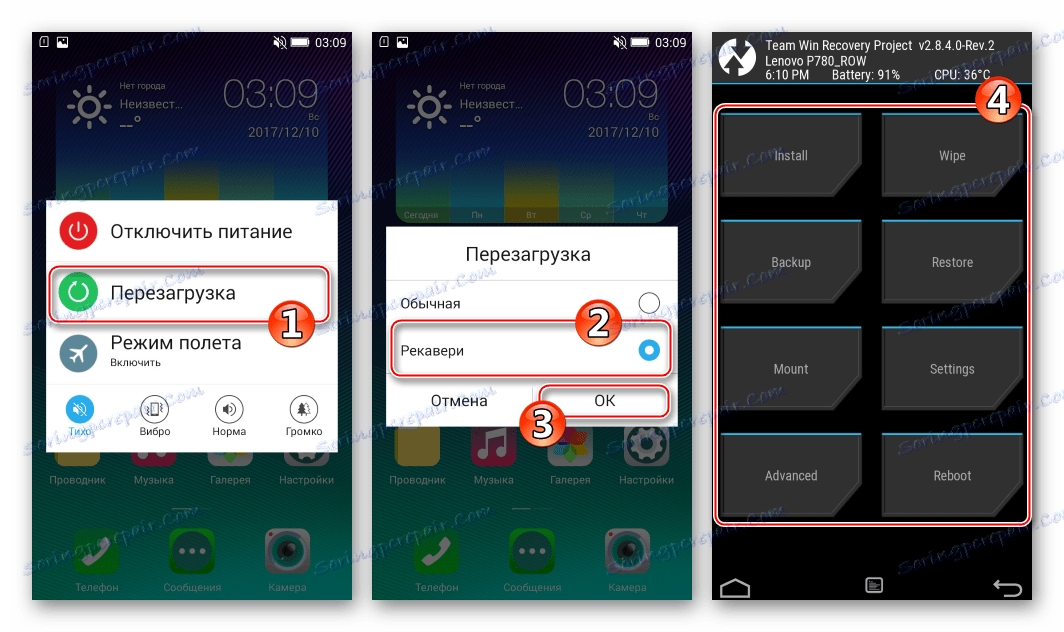
Скачать образ TWRP последней на момент написания настоящего материала версии можно по ссылке:
Загрузить образ TWRP v.3.1.0 для Lenovo IdeaPhone P780

Нижеизложенное работает на большинстве прошивок, но память Леново Р780 должна быть размечена «ROW+» — именно для этого типа разметки предназначен предлагаемый для скачивания выше образ!
Установка версии кастомного рекавери, отличной от полученной после установки VIBE UI 2.0, может осуществляться различными методами и все они описаны в статьях на нашем сайте! Загружаем образ рекавери и помещаем его в корень внутреннего хранилища либо на карту памяти, а затем выбираем метод и выполняем соответствующие инструкции:
- Инсталляция через официальное Android-приложение Official TWRP App.
Czytaj więcej: Установка TeamWin Recovery через Official TWRP App
![Lenovo P780 инсталляция ТВРП через Official TWRP App]()
- Установка TWRP через SP FlashTool. Действия описаны в материале по ссылке ниже, единственное уточнение, при манипуляциях используйте скаттер-файл от прошивки VIBE UI 2.0,
Czytaj więcej: Установка кастомного рекавери через SP Flash Tool
- И третий, вероятно, простейший в нашей ситуации способ — это прошивка новой версии ТВРП через уже установленное рекавери.
Czytaj więcej: Установка img-образов через TWRP
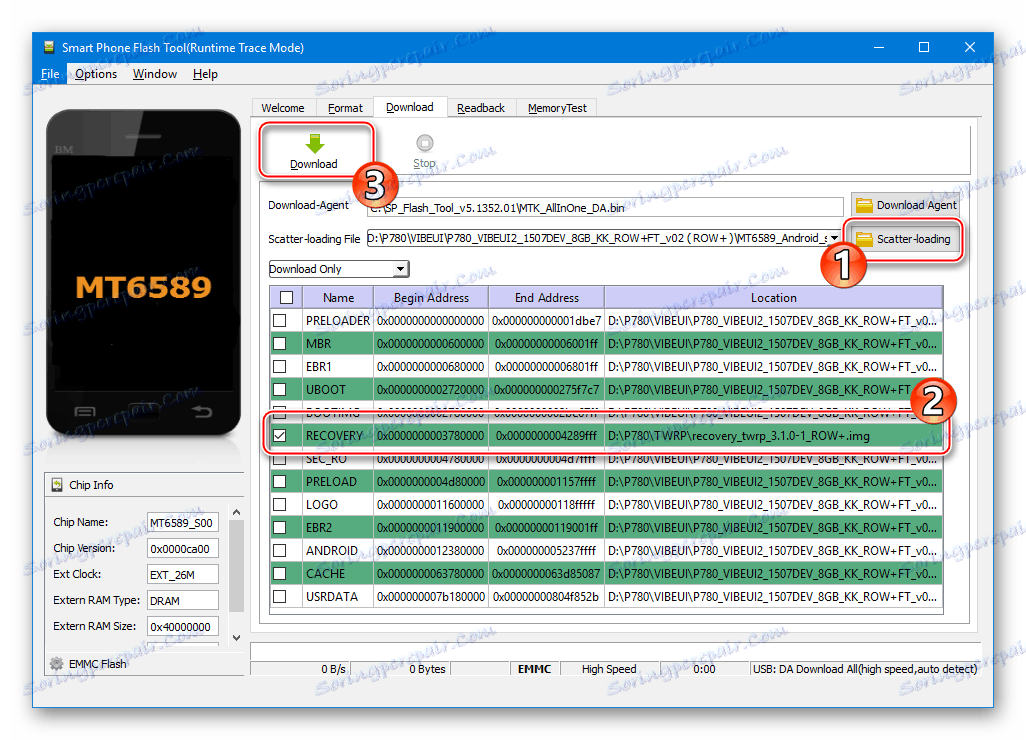
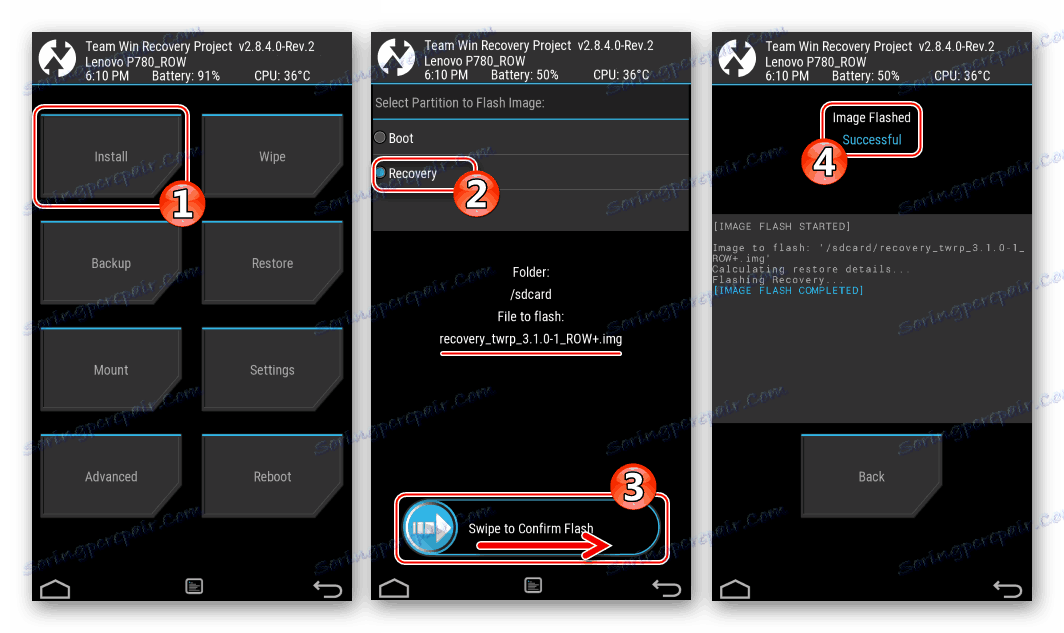
По завершении инсталляции последней версии TWRP Lenovo P780 можно считать полностью подготовленным к установке и замене друг на друга любых кастомных прошивок, предназначенных для разметок «ROW» и «ROW+» . Переходим к следующему шагу.
Шаг 3: Инсталляция кастомов через TWRP
Как уже было сказано выше, для рассматриваемой модели создано огромное количество неофициальных ОС. Выбор того или иного решения зависит от предпочтений пользователя, а установка конкретного пакета с оболочкой, предназначенного для TWRP, выполняется по одному и тому же алгоритму.
Czytaj więcej: Прошивка Android через TWRP
В качестве примера инсталлируем один из самых популярных продуктов, доступных в различных вариациях и для модели Lenovo P780 – MIUI .

Вариантов портов этой оболочки доступно большое количество, рекомендуем остановиться на решении от одной из известных команд-ромоделов.
Czytaj także: Выбираем прошивку MIUI
Ниже используетс?